Page 1
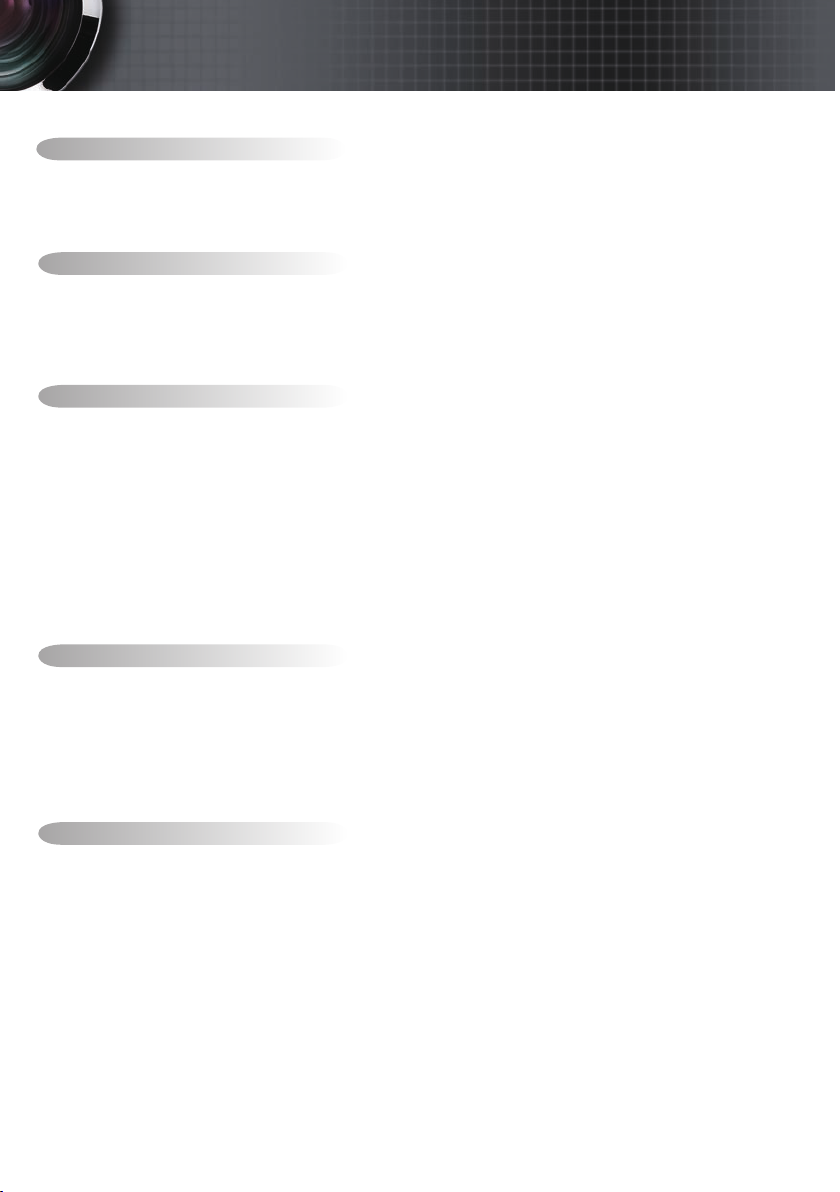
Innehållsförteckning
Meddelande om användningen ...................................................................................... 2
Säkerhetsinformation ...................................................................................................................2
Class B gränsvärden för utstrålning ...........................................................................................................................................2
Viktiga säkerhetsanvisningar .......................................................................................................................................................2
Säkerhetsföreskrifter .....................................................................................................................4
Varningar angående ögonsäkerhet ............................................................................................6
Produktbeskrivning ......................................................................................................................7
Introduktion ....................................................................................................................... 7
Översikt av förpackningen ..........................................................................................................8
Produktöversikt .............................................................................................................................9
Huvudenhet ....................................................................................................................................................................................9
Kontrollpanel ................................................................................................................................................................................10
Vy bakifrån ...................................................................................................................................................................................11
Fjärrkontroll .................................................................................................................................................................................. 12
Ansluta projektorn ......................................................................................................................13
Ansluta till stationär/bärbar dator ...........................................................................................................................................13
Installation ........................................................................................................................13
Ansluta till videokällor ...............................................................................................................................................................14
Installation eller borttagning av det tillvalda objektivet .......................................................15
Borttagning av det bentliga objektivet från projektorn .......................................................................................................15
Installera det nya objektivet .......................................................................................................................................................16
Starta och stänga av projektorn ................................................................................................17
Starta projektorn ..........................................................................................................................................................................17
Se Säkra inställningar på sid. 43 om säkerhetslåset aktiverats. ............................................................................................18
Stänga av projektorn ...................................................................................................................................................................19
Varningsindikator ........................................................................................................................................................................19
Justera den projicerade bilden ..................................................................................................20
Justera projektorhöjd ................................................................................................................................................................... 20
Justera den projicerade bildpositionen med PureShift..........................................................20
Justera den vertikala bildpositionen .........................................................................................................................................21
Justera den horisontella bildpositionen ....................................................................................................................................22
PureShift områdesdiagram ........................................................................................................................................................22
Justera projektorns zoom/fokus ...............................................................................................................................................23
Justera projektionsbildens storlek (XGA) ................................................................................................................................24
Justera projektionsbildens storlek (XGA) ................................................................................................................................25
Kontroller för användaren ............................................................................................. 26
Kontrollpanel ...............................................................................................................................26
Fjärrkontroll .................................................................................................................................27
Skärmmenyer...............................................................................................................................29
Så här används skärmmenyerna ...............................................................................................................................................29
Menyträd .......................................................................................................................................................................................30
Imagen ..........................................................................................................................................31
Bildskärmar ..................................................................................................................................37
Inställning ....................................................................................................................................39
Options .........................................................................................................................................50
LAN_RJ45 .....................................................................................................................................55
Bilagor ............................................................................................................................... 58
Felsökning/Hjälp bildskärmsmeny .........................................................................................58
Bildproblem ..................................................................................................................................................................................58
Driftstoppsproblem .....................................................................................................................................................................63
HDMI Frågor och svar ................................................................................................................................................................64
Indikatorlampor för projektorstatus .........................................................................................................................................65
LED Felkodsmeddelande ...........................................................................................................................................................66
Problem med fjärrkontrollen ......................................................................................................................................................67
Ljudproblem .................................................................................................................................................................................68
Byta lampan .................................................................................................................................................................................. 69
Rengöra projektorn .....................................................................................................................71
Rengöra linsen .............................................................................................................................71
Rengöra väskan ............................................................................................................................................................................ 71
Kompatibilitetslägen ..................................................................................................................72
RS232-kommandon .....................................................................................................................74
Funktionslista för RS232-protokollet .......................................................................................75
Takmontering ..............................................................................................................................82
Optoma Global Ofces ...............................................................................................................83
Regelverk och säkerhetsbestämmelser ....................................................................................85
Användningsförhållanden ........................................................................................................86
Page 2
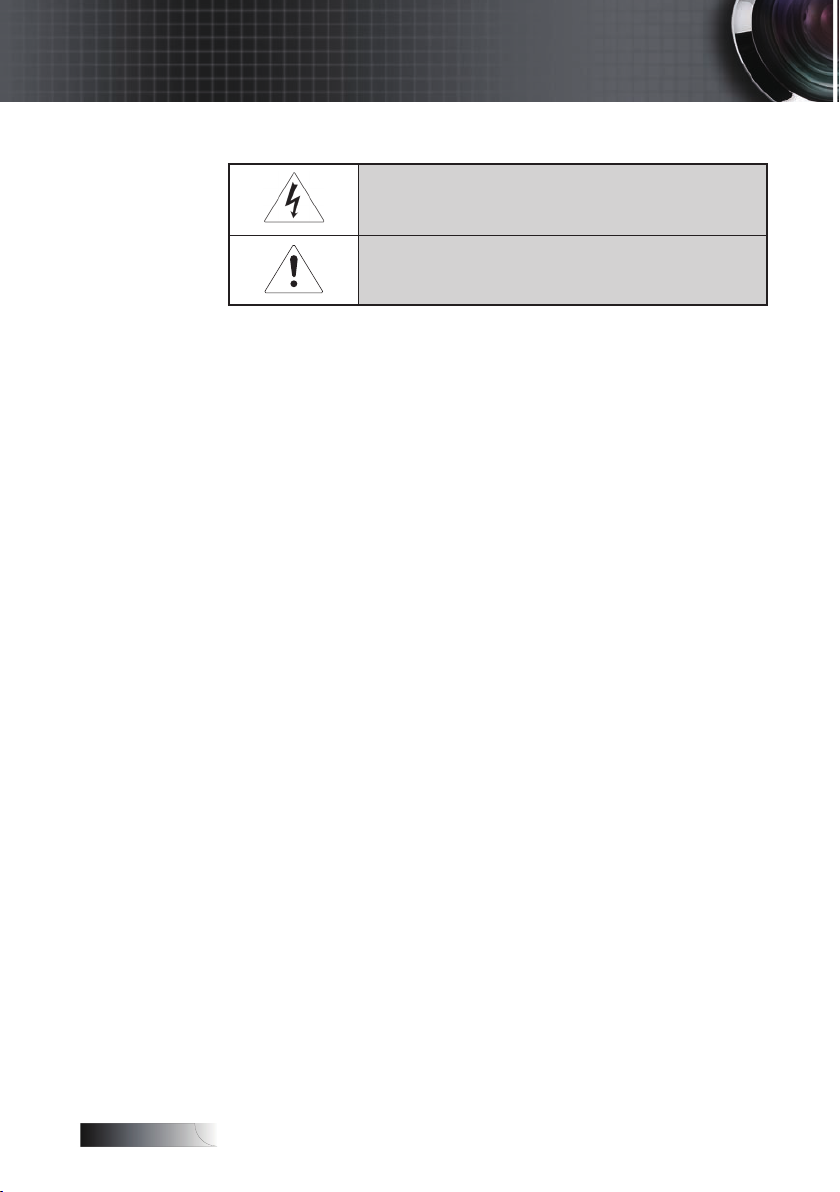
Svenska
Meddelande om användningen
Säkerhetsinformation
Blixtsymbolen med ett pilhuvud inuti en likbent triangel är
avsedd att varna användaren för förekomst av oisolerad “farlig
spänning” inuti produkthöljet som kan vara tillräckligt stark för att
utgöra en risk för elstöt för personer.
Utropstecknet inom en likformig triangel är avsett att varna användaren
för förekomst av viktiga bruk- och underhålls (service)-anvisningar i litteraturen som följer med apparaten.
VARNING: MINSKA RISKEN FÖR BRAND ELLER ELSTÖT GENOM ATT INTE
UTSÄTTA PROJEKTORN FÖR REGN ELLER FUKT. FARLIGT HÖG SPÄNNING FINNS
INUTI HÖLJET. AVSTÅ FRÅN ATT ÖPPNA HÖLJET.
ALLT SERVICEARBETE SKA UTFÖRAS ENDAST AV KVALIFICERAD PERSONAL.
Class B gränsvärden för utstrålning
Den här digitala apparaten av Class B uppfyller alla krav i det kanadensiska regelverket för störningsorsakande utrustning.
Viktiga säkerhetsanvisningar
1. Läs dessa anvisningar innan du börjar använda projektorn.
2. Spara dessa anvisningar fför framtida bruk.
3. Följ alla anvisningar.
4. Installera projektorn enligt tillverkarens anvisningar:
A. Blockera inte någon av ventilationsöppningarna. För att
säkerställa tillförlitlig användning av projektorn och för att
skydda den mot överhettning ska den placeras i rätt läge på
en plats med fullgod ventilation. Avstå från att placera projektorn på t ex en säng. soffa. matta eller liknande yta som
kan tänkas blockera ventilationsöppningarna. Placera den
inte på en instängd plats som t ex en bokhylla eller ett skåp
som förhindrar att luft kan cirkulera genom ventilationsöppningarna.
B. Använd inte den här projektorn i närheten av vatten eller
fukt. Utsätt inte projektorn för regn eller fukt. för att minska
risken för brand eller elektrisk stöt.
C. Installera inte produkten nära värmekällor som t ex element. vär-
mepannor. spishällar eller annan apparatur (inklusive förstärkare)
som är värmealstrande.
5. Rengör endast med en torr trasa.
6. Använd endast fästanordningar/tillbehör som har specicerats
av tillverkaren.
7. Hänvisa all service till kvalicerad servicepersonal. Service krävs när
projektorn har skadats på något sätt. t ex:
r Strömsladden eller kontakten är skadad.
r Vätska har spillts eller föremål har ramlat ner i projektorn.
r Projektorn har utsatts för regn eller fukt. fungerar inte som den
2
ska eller har tappats i marken.
Page 3
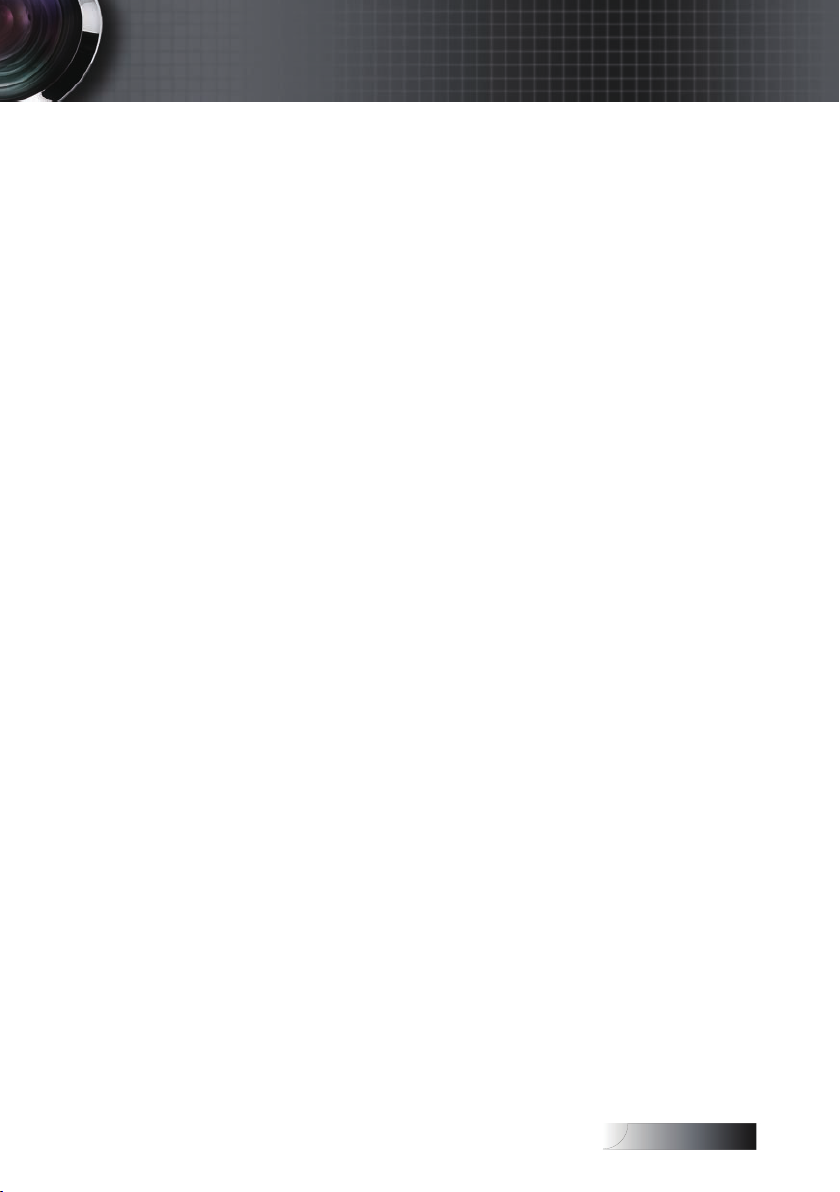
Svenska
Meddelande om användningen
Försök inte att serva den här projektorn själv. Att öppna eller
ta bort kåpor kan medföra att du utsätter dig för farlig spänning
eller andra faror. Ring Optoma för hänvisning till ett auktoriserat servicecenter i närheten av dig.
8. Låt inga föremål eller vätska tränga in i projektorn eftersom de
kan komma i kontakt med farlig spänning eller delar som kan
kortslutas och som kan orsaka brand eller ge elektriska stötar.
9. Se projektorns hölje för säkerhetsrelaterade markeringar.
10. Projektorn får inte justeras eller repareras av någon förutom ser-
vicepersonal med relevant behörighet.
3
Page 4
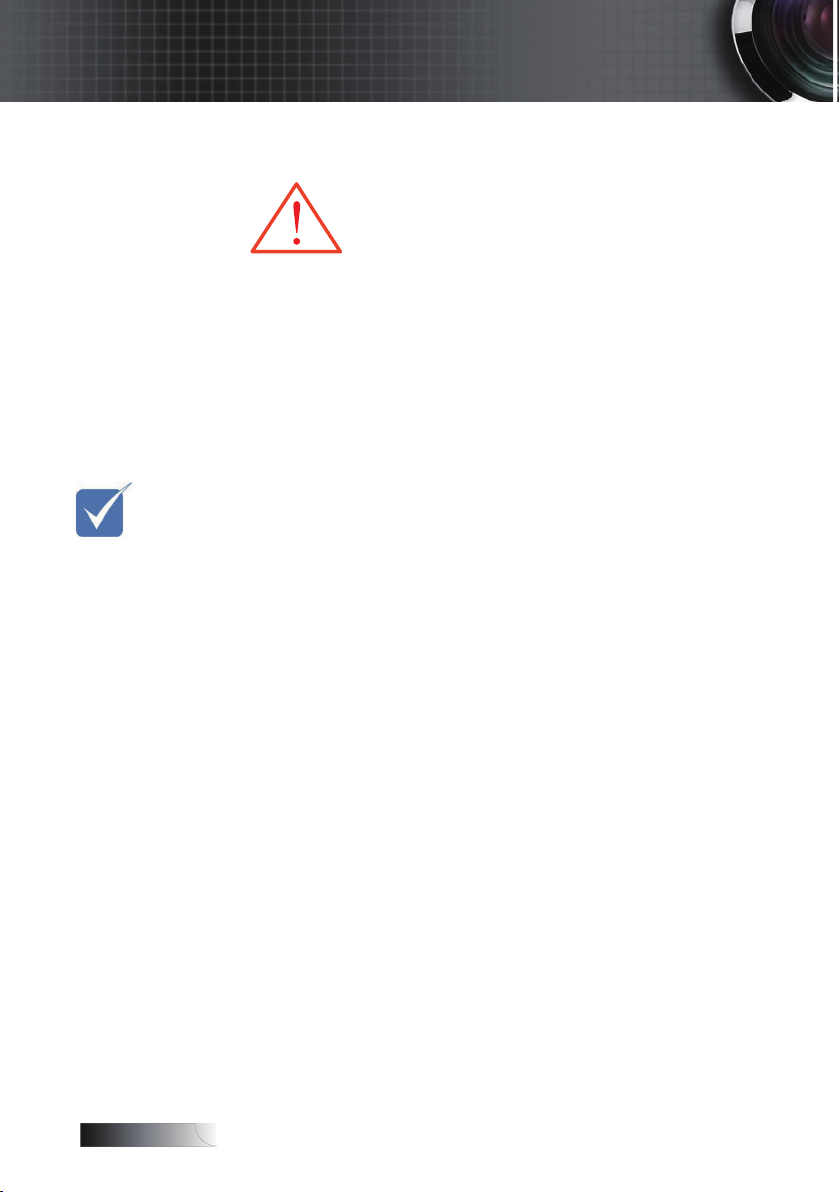
Svenska
O
bs:
Meddelande om användningen
Säkerhetsföreskrifter
Följ alla varningar. försiktighetsåtgärder och rekommenderade underhållsanvisningar i denna
bruksanvisning.
▀■ Varning - Titta inte in i projektorlinsen när lampan är tänd. Det
skarpa ljuset kan skada dina ögon.
▀■ Varning - Utsätt inte projektorn för regn eller fukt. för att mins-
ka risken för brand eller elektrisk stöt.
▀■ Varning - Öppna eller montera inte isär projektorn då detta
kan orsaka elektrisk stöt.
▀■ Varning - Låt enheten svalna innan du byter lampa. och var noga
med att följa alla anvisningar för lampbyte. Se sidan 69.
När lampan
v
når slutet på
sin livscykel
går det inte
att starta projektorn igen
förrän lampmodulen
har bytts ut.
Följ anvisningarna om
lampbyte i
avsnittet “Byta
ut lampan” på
sidorna 69.
▀■ Varning - Projektorn känner själv av lampans återstående livs-
längd. Var noga med att byta ut lampan när den visar
varningsmeddelanden.
▀■ Varning - Använd funktionen “Lamp reset” från skärmens meny
“Options | Lampinställning” efter byte av lampmodul
(se sidan 53).
▀■ Varning - När du stänger av projektorn. kontrollera att
kylningscykeln är slutförd innan du stänger av strömmen. Ge projektorn 90 sekunder att svalna.
▀■ Varning - Använd inte linsskyddet då projektorn är igång.
▀■ Varning - När lampan närmar sig slutet av sin funktionstid.
visas meddelandet “Lampan närmar sig slutet av
brinntiden” på skärmen. Kontakta din lokala återförsäljare eller servicecenter för att byta ut lampan
så snart som möjligt.
▀■ Varning - Minska risken för ögonskador genom att inte titta rakt in
i laserljuset på fjärrkontrollen och rikta heller inte laserstrålen mot någon annans ögon. Denna fjärrkontroll är
utrustad med en klass II-laser som avger strålning.
4
Page 5
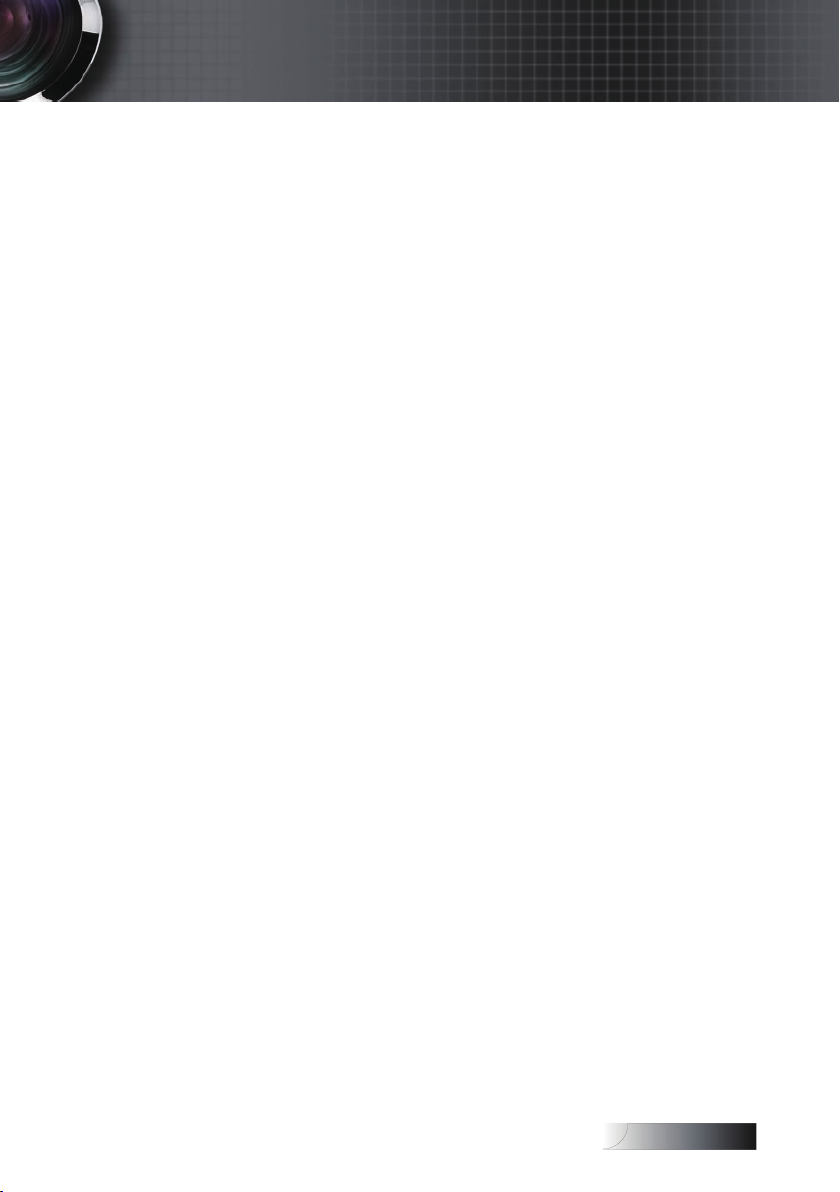
Svenska
Meddelande om användningen
Rätt:
v Stäng av produkten innan rengöring.
v Använd en mjuk trasa fuktad med milt rengöringsmedel för
att rengöra projektorhöljet.
v Koppla bort strömsladden från eluttaget om produkten inte
kommer att användas under en längre period.
Fel:
v Blockera springorna och öppningarna på enheten.
v Använda slipande rengöringsmedel. vax eller lösningsmedel för
att rengöra enheten.
v Använda enheten under följande förhållanden:
- I extremt varma. kalla eller fuktiga miljöer. Tillförsäkra att
den omgivande rumsremperaturen är 5 °C - 40 °C och den
relativa luftfuktigheten är 10-85 % (max. ). icke-kondenserande.
- I mycket dammiga eller smutsiga miljöer.
- I närheten av apparater som genererar starka magnetfält.
- I direkt solljus.
5
Page 6
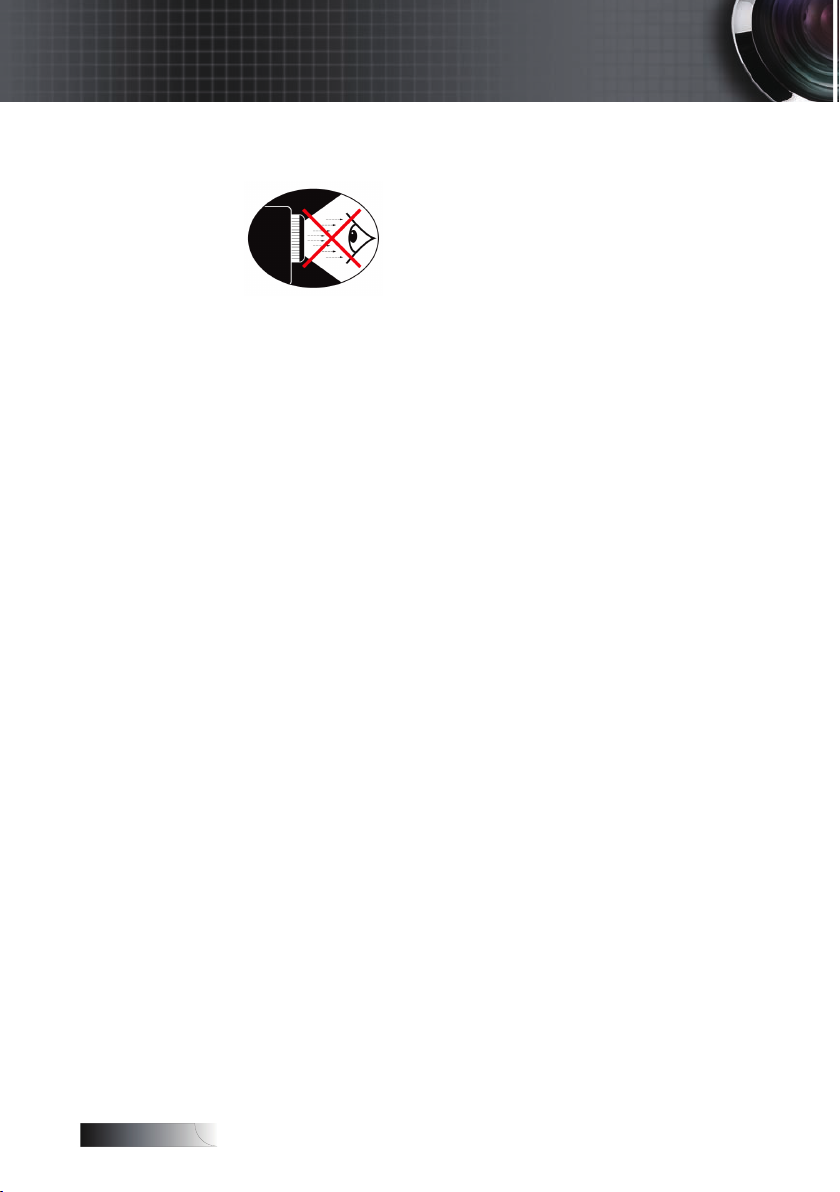
Svenska
Meddelande om användningen
Varningar angående ögonsäkerhet
▀■ Titta aldrig direkt in i projektorns stråle.
▀■ Stå så kort tid som möjligt rakt framför strålen. Försök att ha
ryggen vänd mot strålen så ofta det går.
▀■ En pekpinne eller laserpekare rekommenderas så att använda-
ren kan undvika att stå i strålen.
▀■ Var noga med att projektorer är placerade så att de inte skym-
mer sikten för åskådarna; på så sätt behöver inte användaren
inte titta in i projektorlampan när hon eller han vänder sig mot
publiken. Det bästa sättet för att uppnå detta är att projektorn
monteras i taket istället för att placeras på golvet eller på ett
bord.
▀■ När projektorn används i ett klassrum ska
studenter övervakas när de ombeds att peka ut någonting på
skärmen.
▀■ Täck över fönstren med gardiner/persienner så att rummet blir
mindre ljust och på så sätt kunna spara lampenergi.
6
Page 7
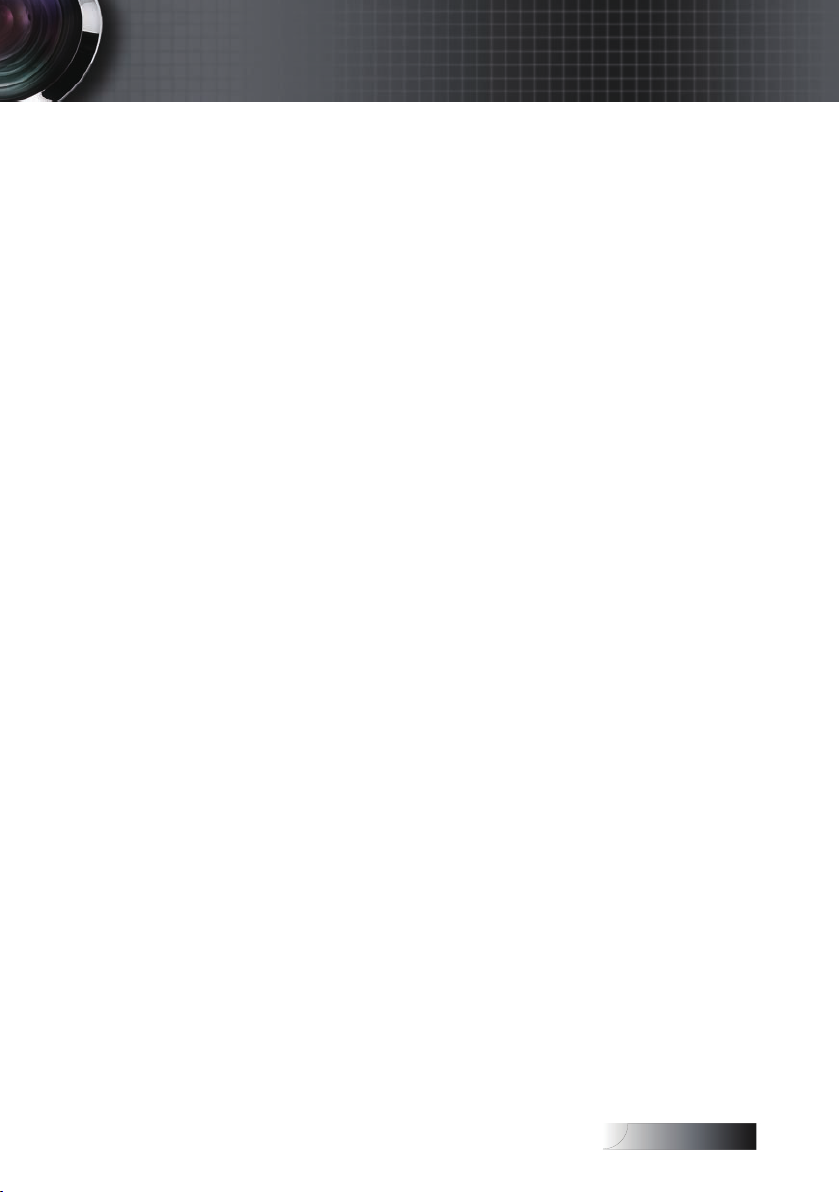
Svenska
Introduktion
Produktbeskrivning
Denna produkt är en enkelchips 0,7-tums XGA och 0,65-tums
WXGA serie DLP®-projektor. Specialfunktioner:
u Texas Instruments enkelchip DLP® -teknologi
u Videokompatibilitet:
Apple Macintosh. iMac och följande VESA-normer:
UXGA. SXGA+. SXGA. WXGA. WUXGA. XGA. SVGA. VGA
u Videokompatibilitet:
■
NTSC. NTSC4,43
■
PAL/PAL-M/PAL-N/SECAM
■
Kompatibel med SDTV och EDTV
■
HDTV-kompatibel (720p. 1080i. 1080p)
u Automatisk källdetektering med användardeni-
erade inställningar
u
Fullfunktions IR-fjärrkontroll med laserpekare och
muskontroll
u Användarvänlig erspråkig skärmmeny
u Avancerad digital keystone-korrigering och
högkvalitativ omskalning av helskärm
u Användarvänlig kontrollpanel
u Två inbyggda högtalare med 3 watts förstärkare
u Macintosh och PC-kompatibel
u Kompatibel med HDMI 1,3
u Omedelbar hjälp på skärmen
u Closed Caption-utrustad
7
Page 8
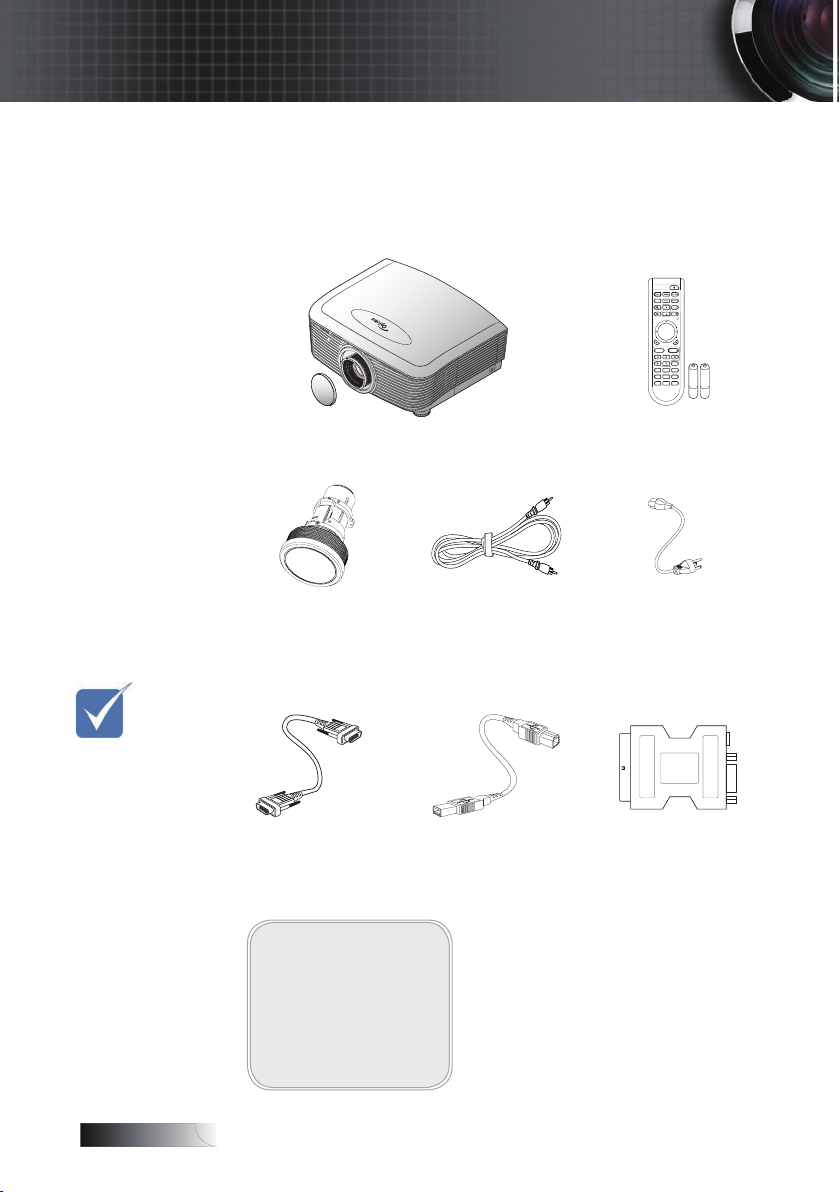
Svenska
1
3
4
Pg
Pg
Format
HDMI
Source
Component
DIV BNC VGA-1
VGA-2
S-Video
Video
Menu
Display
Volume
、
、
、
、
2
5
6
7
8 9 0
Enter/Help
Brightness
O
bs:
Introduktion
Översikt av förpackningen
Den här Projektor levereras med alla delar som visas nedan.
Kontrollera för att säkerställa att din enhet är komplett.
Kontakta omedelbart återförsäljare om någonting saknas.
v
På grund av
varje lands
specika
förhållanden
kan en del
områden ha
tillbehör som
skiljer sig
från andra.
Projektor med linsskydd
Objektivalternativ
(Standardobjektiv/
Distansobjektiv/
Vidvinkelobjektiv)
VGA-kabel 1,8 m
Dokumentation:
Användarhandbok
þ
Garantikort
þ
Snabbstartskort
þ
Garantikort
þ
8
Composite Cable
1,8m
(Not available in
European Version)
USB-kabel
(A till B) 1,8 m
(tillval)
IR-fjärrkontroll
(med 2 st. AA-batterier)
Strömsladd 1,8 m
SCART till RGB &
S-Video-adapter
(tillval)
Page 9
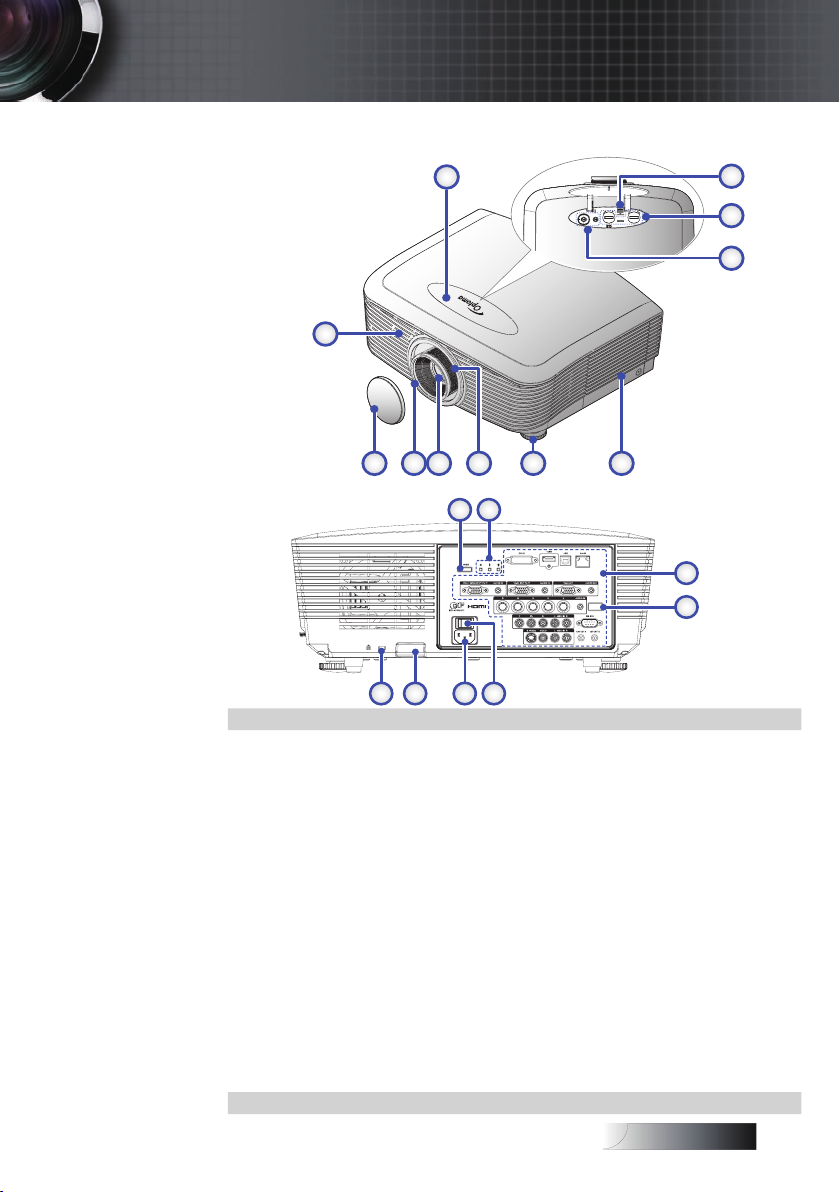
Svenska
Produktöversikt
2
1
7 69 8
11 10
5
4
3
12 13
19 18 17 16
14
15
Huvudenhet
Introduktion
Främre IR-mottagare 10. Fokus
1.
Topphölje
2.
Objektivfrigöringsknapp
3.
Vertikalt och Horisontellt
4.
objektiv
Lyftjusteringskontroll
Kontrollpanel
5.
Objektivskydd
6.
Lutningsjusteringsfot
7.
Zoom
8.
Objektiv
9.
Objektivskydd
11.
Strömknapp
12.
13. LED-indikatorer
Inmatning/utmatningsan-
14.
slutningar
Bakre IR-mottagare
15.
Strömbrytare
16.
Strömkontakt
17.
Säkerhetskedjelås
18.
Kensington™-lås
19.
9
Page 10
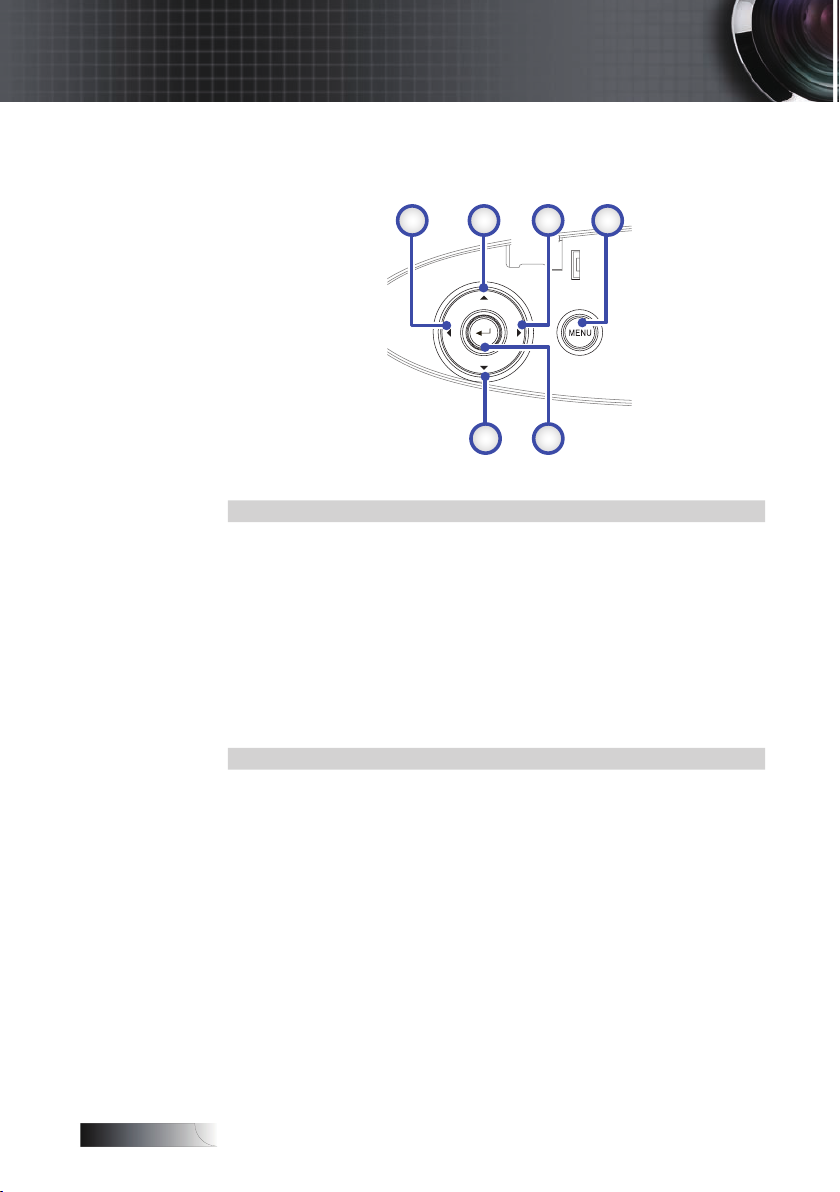
Svenska
Introduktion
2 31 4
6 5
Kontrollpanel
1.
2.
3.
4.
5.
6.
Källa / ◄
Keystone + / ▲
Re-Synk / ►
Meny
Enter / Hjälp
(Se sidan 58 Bilagor för hjälpfunktionen.)
Keystone - / ▼
10
Page 11
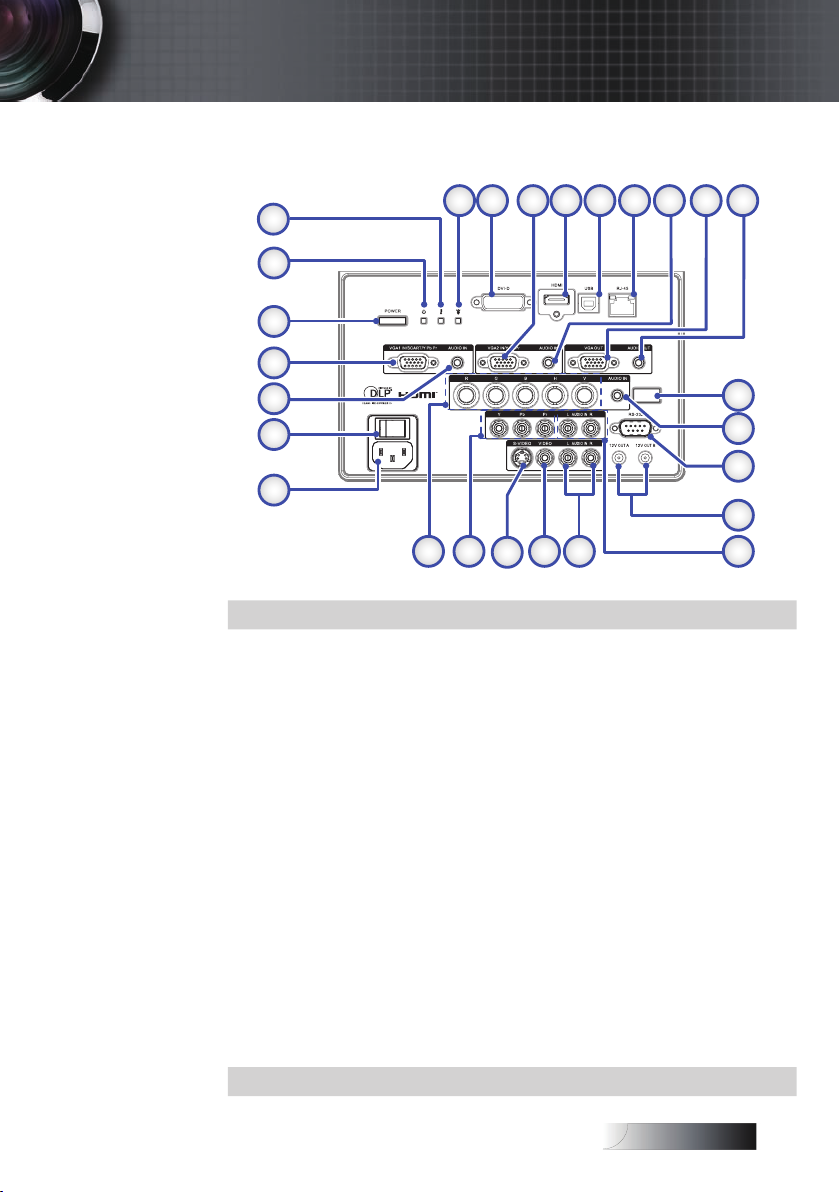
Svenska
Vy bakifrån
18
19
1
2
3
5
6
7
4
1617
8
9
10
11
12
13
14
15
20
21
22
23
24
25
26
Introduktion
Temperaturlysdiod
1.
Lamplysdiod
2.
DVI-D kontakt
3.
VGA 2/ YPbPr kontakt
4.
HDMI kontakt
5.
USB-kontakt
6.
RJ-45 kontakt
7.
LJUD IN kontakt
8.
VGA UT
9.
LJUD UT 3,5 mm uttag
10.
Bakre IR-mottagare
11.
LJUD IN kontakt
12.
RS-232 kontakt
13.
12 V UT A/B kontakt
14.
LJUD IN V/H RCA kontakter
15.
LJUD IN V/H RCA kontakter
16.
VIDEO-kontakt
17.
S-videokontakt
18.
YPbPr kontakt
19.
BNC kontakt
20.
Strömkontakt
21.
Strömbrytare
22.
LJUD IN kontakt
23.
VGA 1/ SCART / YPbPr kontakt
24.
Strömknapp
25.
Ström LED
26.
11
Page 12
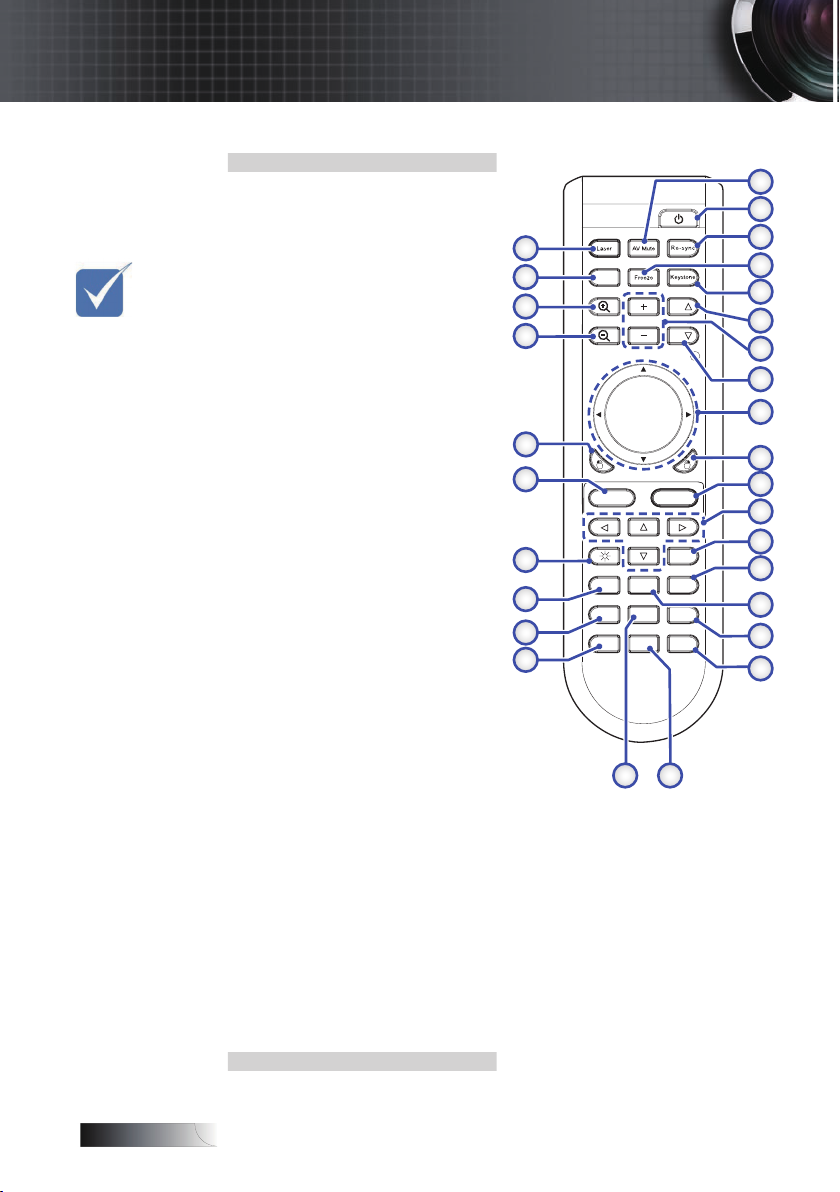
Svenska
Introduktion
O
bs:
Pg
Pg
Form at
HDMI
Sour ce
Compon ent
D IV BNC VGA- 1
VGA- 2
S-Vid eo
Vide o
Menu
Disp lay
Volum e
、
、
、
、
1
2
3
4
5
6
7
8 9 0
Enter/Help
Brightness
10
6
2
3
5
7
4
9
23
1819
26
27
28
29
16
15
17
20
21
22
11
12
13
24
25
14
8
1
v
På grund av
varje lands
specika
förhållanden
kan en del
områden ha
tillbehör som
skiljer sig
från andra.
Fjärrkontroll
AV Mute
1.
Ström (På/Av)
2.
Re-Synk
3.
Freeze
4.
Keystone
5.
Sida upp
6.
Volume +/-
7.
Sida ner
8.
Dator/Muskontroll
9.
Höger musklick
10.
Enter/Hjälp
11.
Fyra riktningsvalknappar
12.
Format/1 (antal knappar
13.
för lösenordsinmatning)
Källa/4
14.
Komponent/ 3
15.
VGA -1/7
16.
VGA -2/0
17.
S-video/9
18.
BNC/6
19.
Video/8
20.
DVI/5
21.
HDMI/2
22.
Ljusstyrka
23.
Meny
24.
Vänster musklick
25.
Zooma ut
26.
Zooma in
27.
Skärm
28.
Laserpekare
29.
12
Page 13
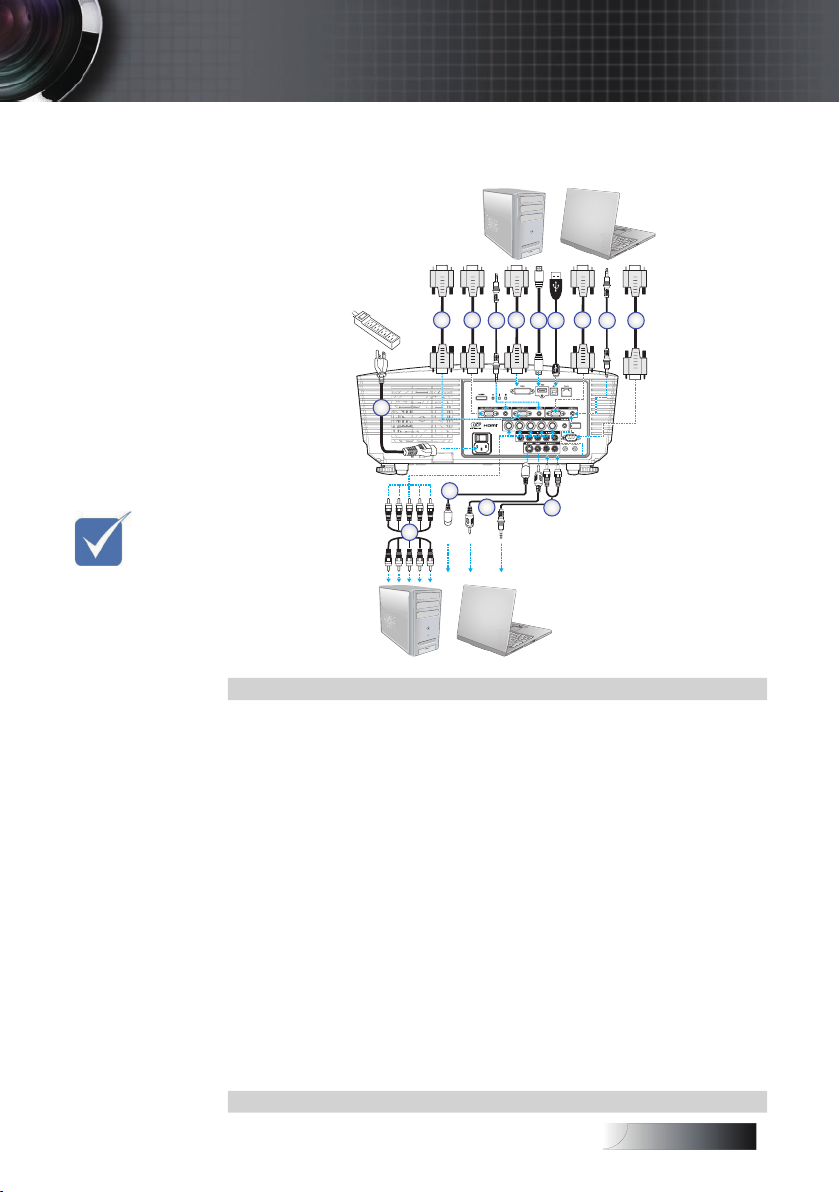
Svenska
v På grund av
O
bs:
4
1
5
283
10
9
7
6
11
13
12
14
varje lands
specika
förhållanden
kan en del
områden ha
tillbehör som
skiljer sig från
andra.
Installation
Ansluta projektorn
Ansluta till stationär/bärbar dator
Strömsladd
1.
VGA2 kabel
2.
VGA1 kabel
3.
Ljudinmatningskabel
4.
DVI-D kabel (tillval)
5.
HDMI-kabel (tillval)
6.
USB-kabel
7.
VGA-ut kabel (tillgänglig för VGA1 VGA signalgenomföring)
8.
Ljud-ut (tillval RCA-kabel till 3,5 mm uttag)
9.
RS-232-kabel (tillval)
10.
Ljudinmatningskabel
11.
Videokabel
12.
S-VIDEO
13.
BNC kabel
14.
13
Page 14
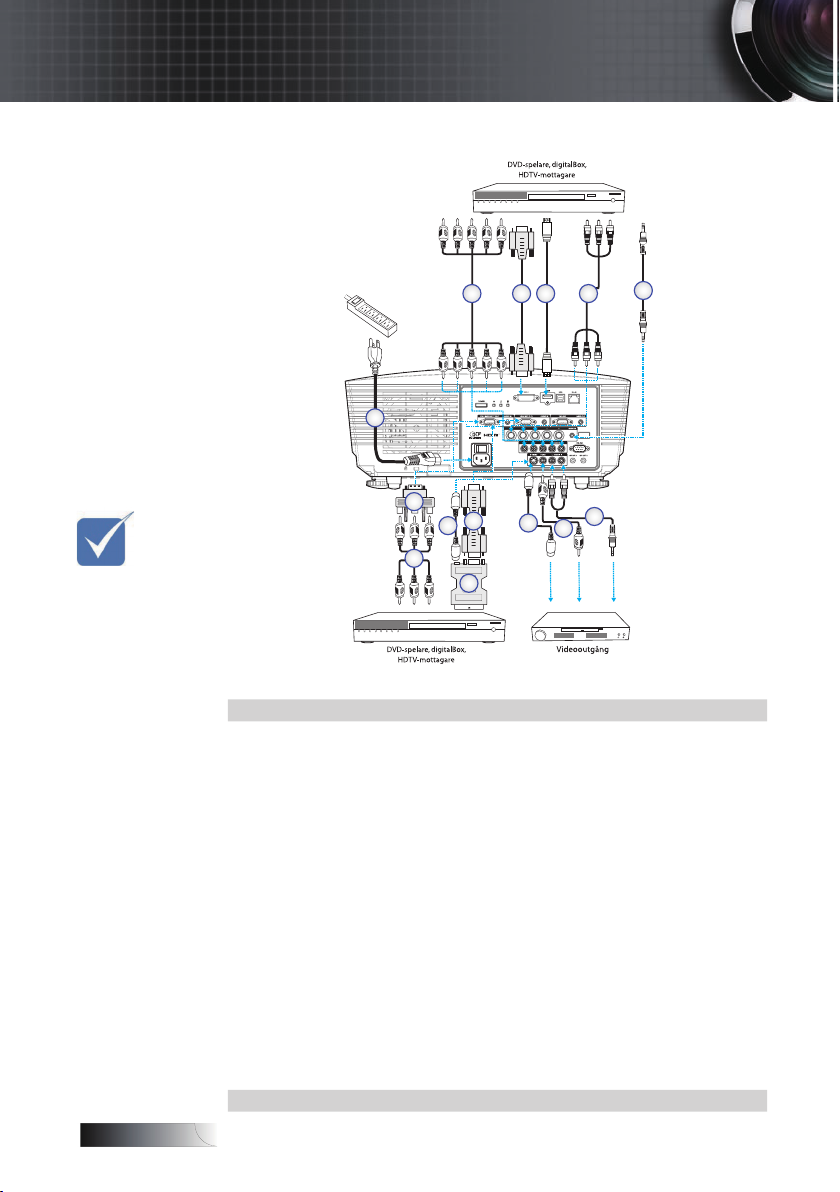
Svenska
O
bs:
4
4
1
2 3 4
7
9
9
11
8
5
6
12
10
2
Installation
v På grund av
varje lands
specika förhållanden kan en
del områden ha
tillbehör
som skiljer sig
från andra.
Ansluta till videokällor
1. Strömsladd
2. Komponentkabel (tillval)
3. DVI-D kabel (tillval)
4. HDMI-kabel (tillval)
5. BNC-kabel (Tillval)
6. Ljudinmatningskabel
7. Ljudinmatningskabel
8. Videokabel (Tillval)
9. S-videokabel (tillval)
VGA-kabel
10.
SCART till RGB och S-Video-adapter (tillval)
11.
RGB till Komponent-adapter (tillval)
12.
14
Page 15
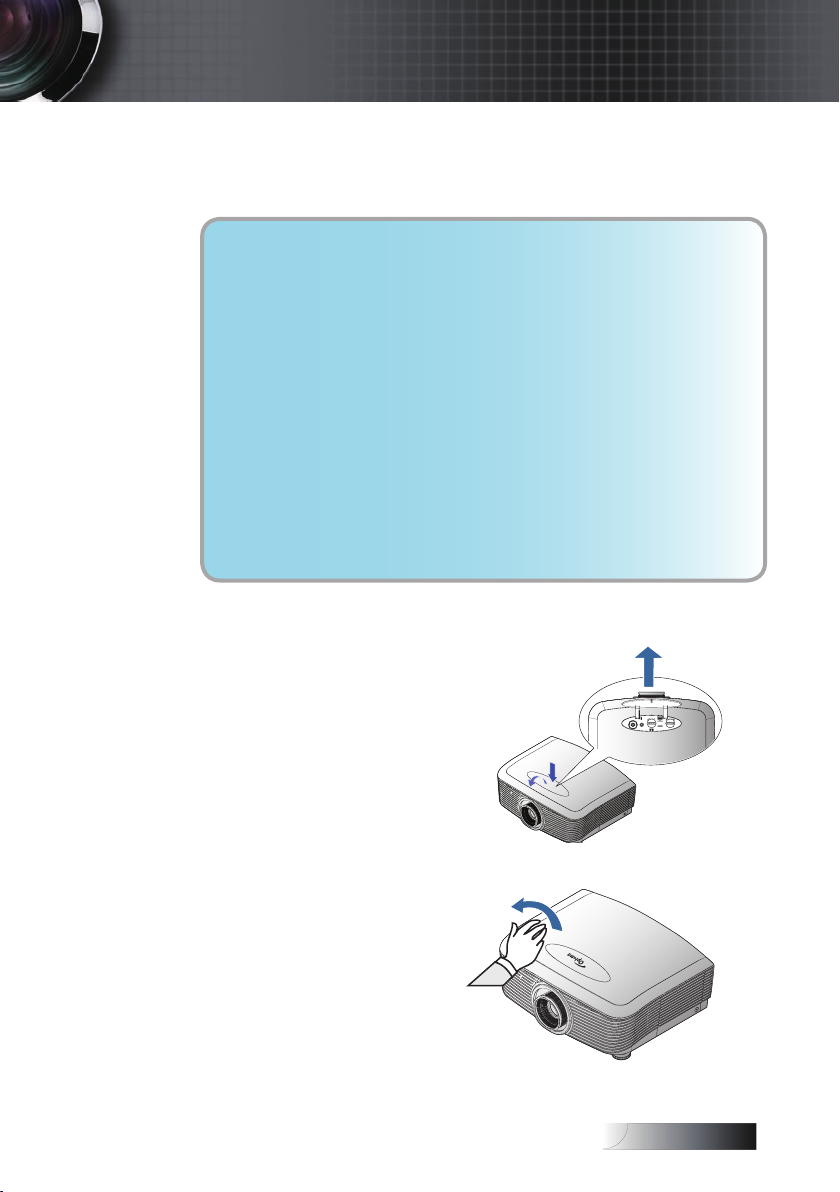
Svenska
Installation
Installation eller borttagning av det tillvalda objektivet
Varning
• Skaka inte eller använd överdrivet tryck på projektorn eller
objektivkomponenterna eftersom projektorn och objektivkomponenterna innehåller precisionsdelar.
• Innan objektiven tas bort eller installeras bör du se till att pro-
jektorn är avstängd. vänta tills kyläktarna stannat och stänga
av elströmbrytaren.
• Vidrör inte objektivens glas vid borttagning eller installation av
objektiven.
• Håll ngeravtryck. damm eller olja borta från objektivets yta.
Repa inte objektivets yta.
• Arbeta på en jämn yta med en mjuk trasa under för att undvika
repor.
• Om du tar bort objektivet och lägger undan det. sätt fast objektivlocket på projektorn för att hålla damm och smuts borta.
Borttagning av det bentliga objektivet från
projektorn
1. Skjut ned och
frigör övre höljet för
att öppna.
2. Skjut Objektivfrigöri
ngsknappen till olåst
läge.
3. Ta tag i objektivet.
4. Vrid objektivet
moturs.
Det bentliga objektivet frigörs.
15
Page 16
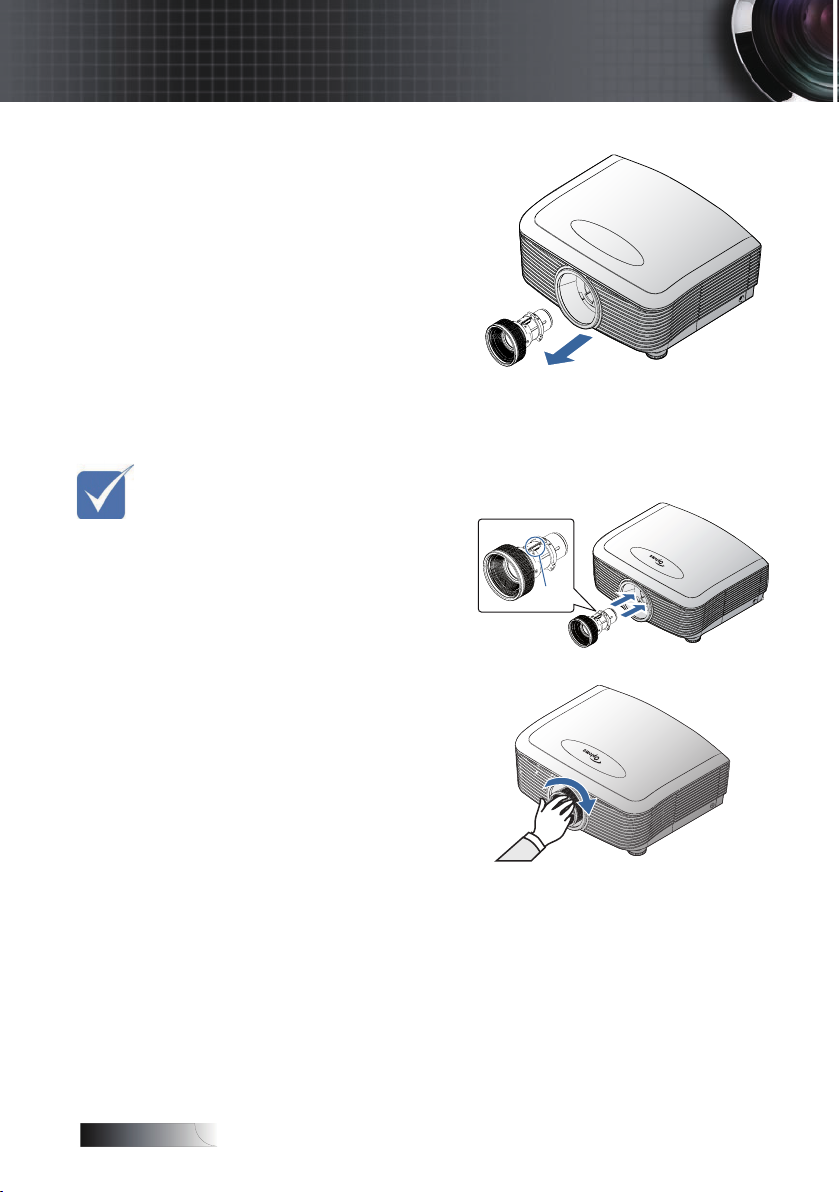
Svenska
Installation
O
bs:
5. Dra ut objektivet
sakta.
Installera det nya objektivet
1. Rikta in skårorna och
placera den elektriska
v Pinnarna för
IRIS bör vara
i riktningen
såsom visas på
bilden.
kontakten såsom visas
på bilden.
Pinnarna
för IRIS
2. Vrid objektivet
medurs tills du känner
att den klickar på plats.
16
Page 17
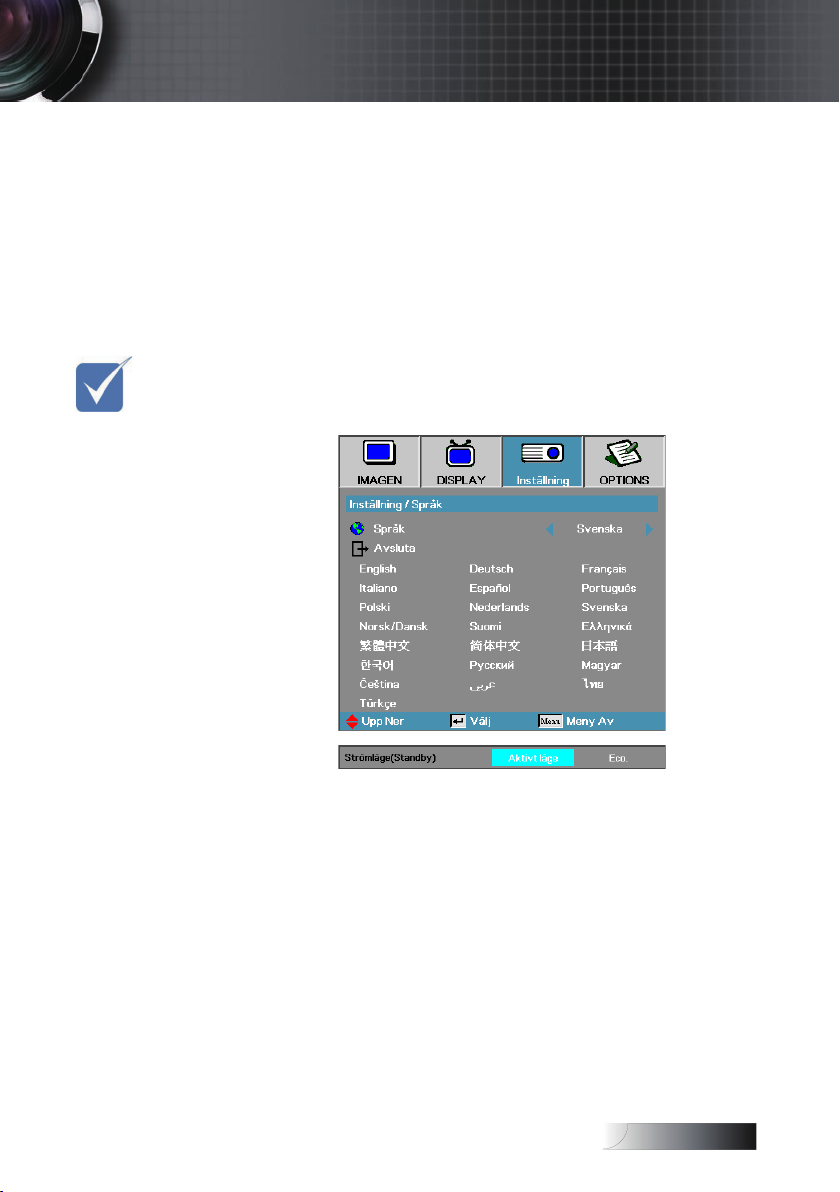
Svenska
v lå på projek-
O
bs:
torn först och
välj sedan signalkälla.
Första gången
som projektorn
slå på: Kom
ihåg att välja
den typ av lins
som du har
installerad.
För detaljer se
sidan 51.
InstallationInstallation
Starta och stänga av projektorn
Starta projektorn
1. Ta bort locket.
2. Anslut elsladden till projektorn.
3. Slå på strömmen till de anslutna enheterna.
4. Ensure the Power LED turns amber and then press the power Ensure the Power LED turns amber and then press the powerEnsure the Power LED turns amber and then press the power
button to turn On the projector.
The Power LED will now ash blue.
The startup screen will display in approximately 30 seconds. The
rst time you use the projector. you can select your preferred
language and Power Mode setup after the startup screen display.
Om den anslutna enheten är en dator trycker du på de tillämp-
liga tangenterna på datorns tangentbord för att växla till visning
via projektorn. (Se datorns användarhandbok för information om
vilken kombination av funktionstangenter som används för att
växla visningsmetod.)
17
Page 18
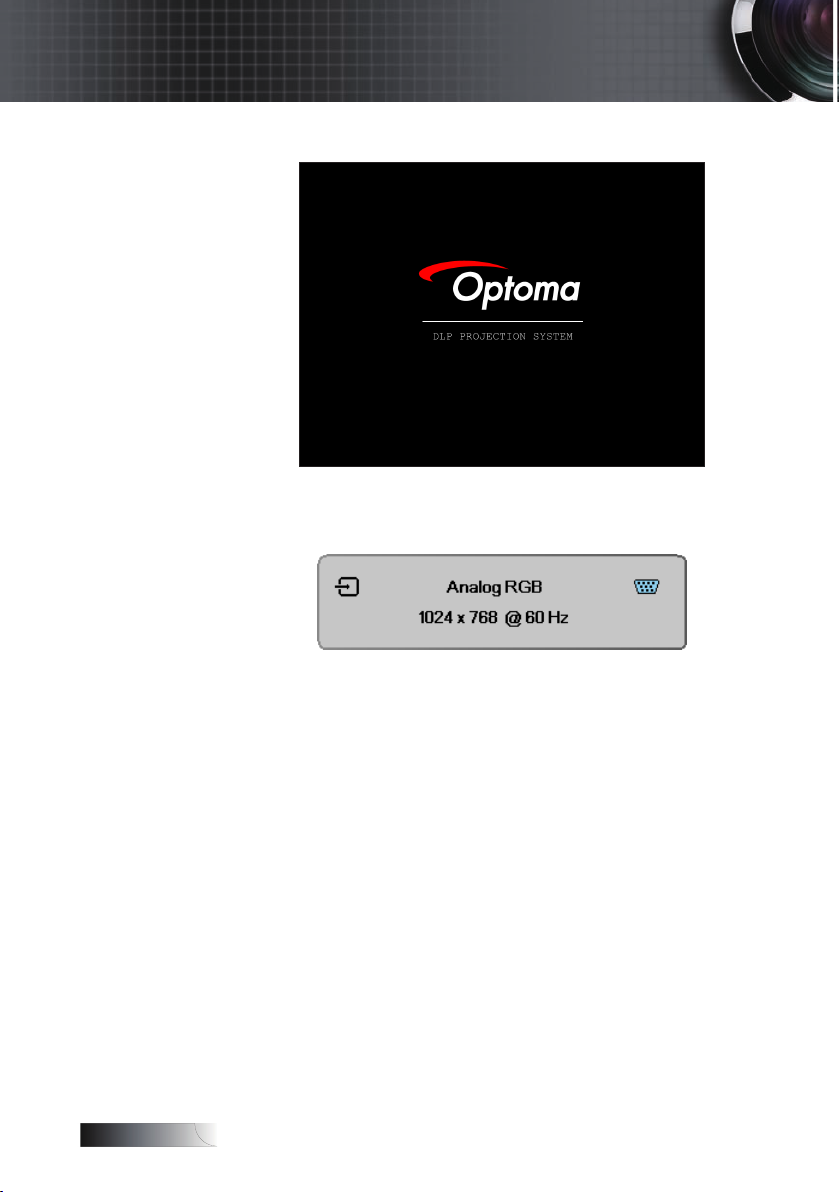
Svenska
Installation
Se Säkra inställningar på sid. 43 om säkerhetslåset aktiverats.
5. Om er än en ingångsenhet har anslutits trycker du på knappen
“Källa” för att välja mellan enheterna.
Se sidan 28 för information om direkt val av källenhet.
18
Page 19
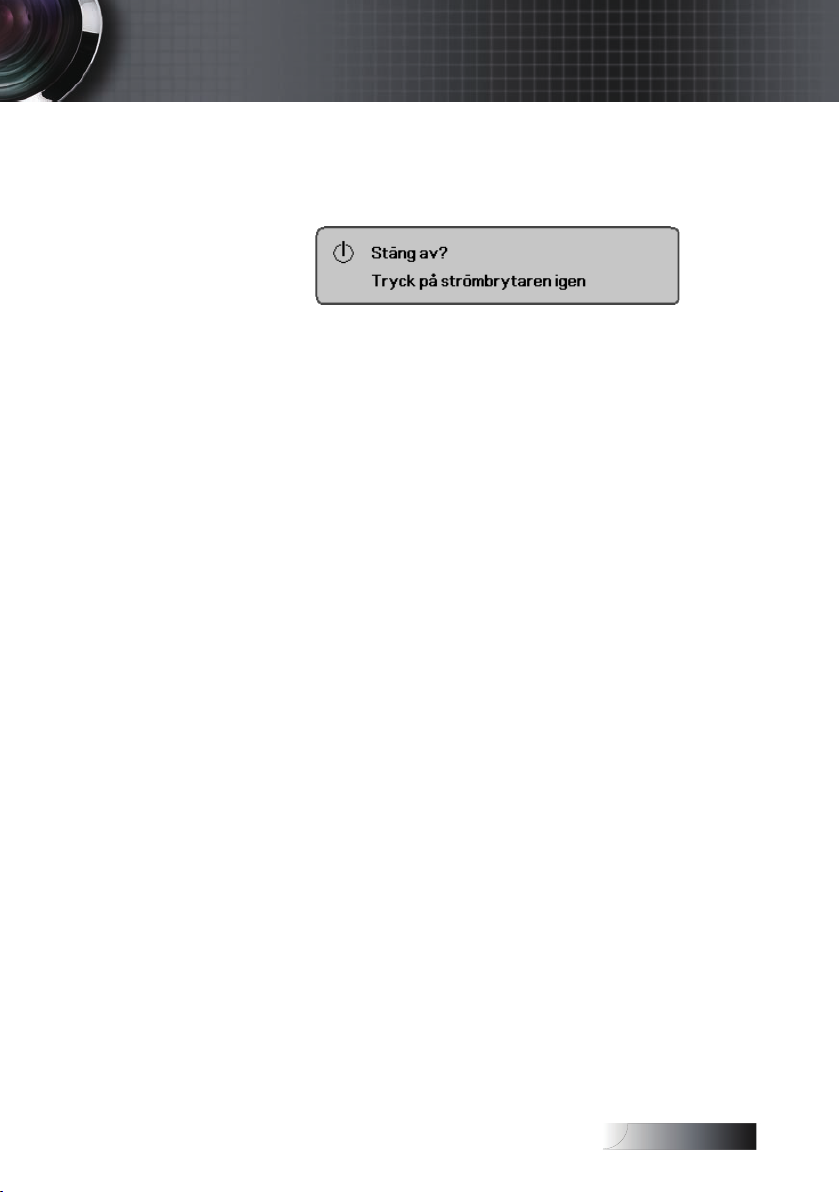
Svenska
Installation
Stänga av projektorn
1. Tryck på knappen STRÖM för att släcka projektorlampan. ett medde-
lande visas på projektorns skärm.
2. Tryck en gång till på knappe STRÖM för att bekräfta. annars för-
svinner meddelandet efter 15 sekunder.
3.
Kyläkten fortsätter att arbeta i ungefär 10 sekunder för avkylningscykeln och ström-LED blinkar blå. När lampan börjar blinka
har projektorn gått in i standbyläge.
(Om du vill starta projektorn igen måste du vänta tills dess att
projektorn helt och hållet har avslutat sin avkylningscykel och
gått in i vänteläge. I vänteläge trycker du helt enkelt på knappen
STRÖM för att starta om projektorn.)
4. Stäng av huvudströmbrytaren. Koppla ur strömsladden från el-
uttaget och projektorn.
5. Starta inte projektorn direkt efter att den har stängts av.
Varningsindikator
v När LAMPINDIKATOR lyser rött stängs projektorn av
automatiskt. Kontakta en lokal återförsäljare eller ett serviceställe. Se sidorna 65-67.
v När TEMPERATURINDIKATORN lyser med fast orange sken
(blinkar inte) kommer projektorn att stängas av automatiskt.
Normalt går det att starta projektorn igen efter att den har svalnat. Om problemet kvarstår kontakter du en lokal återförsäljare
eller vårt serviceställe. Se sidorna 65-67.
v När TEMP-LED blinkar röd indikerar det att äkten inte fung-
erar. Kontakta en lokal återförsäljare eller vårt serviceställe. Se
sidorna 65-67.
19
Page 20
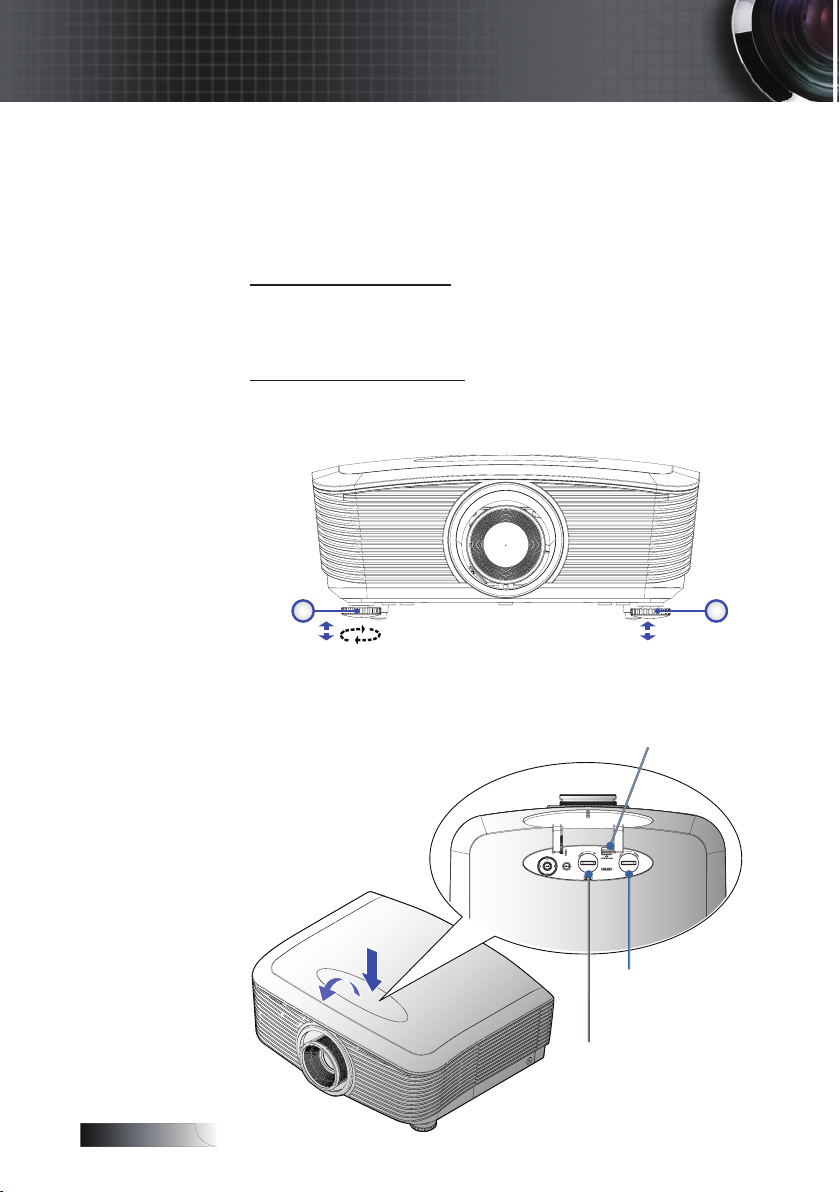
Svenska
1 1
1
2
3
Justeringsfot för lutning
Hissknapp
Höj/sänkbar fot
1
2
3
Justeringsfot för lutning
Hissknapp
Höj/sänkbar fot
Installation
Justera den projicerade bilden
Justera projektorhöjd
Projektorn är utrustad med en fot för höjdjustering så att bildens höjd kan
regleras.
Så här höjer du bilden:
Använd skruven u fotenu för att höja bilden till önskad höjd
och ninställ visningsvinkeln.
Så här sänker du bilden:
Använd skruven u fotenu för att sänka bilden till önskad höjd
och ninställ visningsvinkeln.
Justera den projicerade bildpositionen med PureShift
20
Objektivfrigöring
Spak horisontell objektivlyft
Spak vertikal
objektivlyft
Page 21
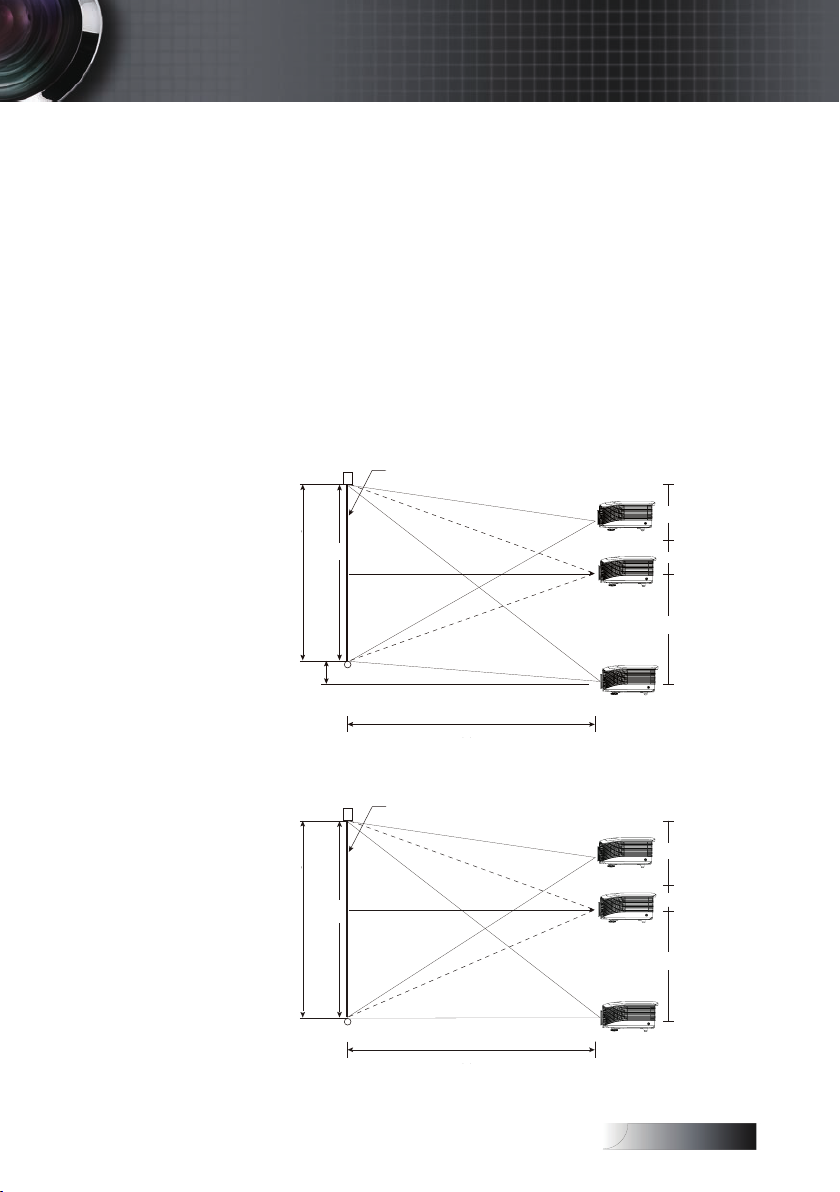
Svenska
Installation
Screen Height
(H)
100%
H x 5%
H x 35%
H x 15%
H x 55%
Distance
(L)
WXGA
Screen
Screen Height
(H)
100%
H x 40%
H x 10%
H x 50%
Distance
(L)
XGA
Screen
PureShift funktionen är en objektivlyftfunktion som kan användas
för att justera placeringen av den projicerade bilden. antingen horisontellt eller vertikalt inom området som anges nedan.
PureShift är ett unikt system för objektivlyft samtidigt som ett
mycket högre ANSI kontrastförhållande bibehålls än hos traditionella objektivlyftsystem.
Justera den vertikala bildpositionen
Den vertikala bildhöjden kan justeras mellan 100 % och –10 % för
XGA. 105 % och –15 % för WXGA av bildens höjd. Notera att den
maximala vertikala bildhöjdjusteringen kan vara begränsad av den
horisontella bildpositionen. Exempelvis är det inte möjligt att uppnå den maximala vertikala bildens höjdposition som anges ovan
om den horisontella bildpositionen är vid maximum. Se PureShift
områdesdiagrammet nedan för ytterligare klargörande.
Skärm
(H)
Skärmhöjd
(H)
Skärmhöjd
Skärm
Avstånd
Avstånd
(L)
(L)
21
Page 22
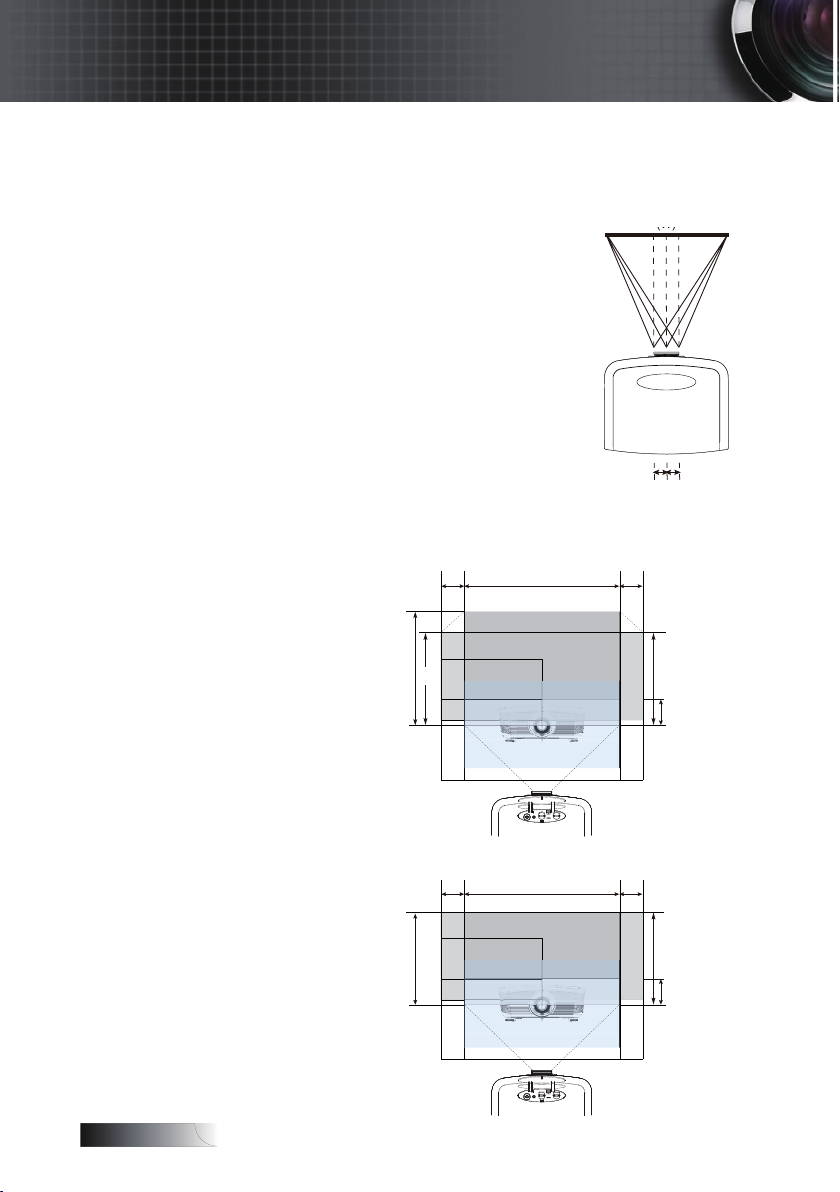
Svenska
Left Side
(W/2) x 10% (W/2) x 10%
Right Side
Screen Width
(W)
W
Wx5%
WXGA
Hx105%
Wx5%
Max W image shift=Wx5%
Max H image shift=Hx105%
When Hx105%, Max image shift=Wx0%
When Wx5%, Max image shift=Hx100%
Hx100%
Hx15%
H=Image Height
W
Wx5%
XGA
Hx100%
Wx5%
Max W image shift=Wx5%
Max H image shift=Hx100%
When Hx100%, Max image shift=Wx0%
When Wx5%, Max image shift=Hx100%
Hx10%
H=Image Height
Installation
Justera den horisontella bildpositionen
Med linsen i centrumläge kan den
horisontella bildpositionen justeras åt
vänster eller höger med upp till 5 % av
bildens bredd. Notera att den maximala
horisontella bildhöjdjusteringen kan
vara begränsad av den vertikala bildpositionen. Exempelvis är det inte möjlig
att uppnå den maximala horisontella
bildpositionen som anges ovan om den
vertikala bildpositionen är vid maximum.
Se PureShift områdesdiagrammet nedan
för ytterligare klargörande.
PureShift områdesdiagram
Max H bildlyft=Hx105%
Max B bildlyft=Bx5%
När Bx5%. Max bildlyft=Hx100%
När Hx105%. Max bildlyft=Bx0%
Skärmbredd
(B)
Vänster sida Höger sida
H=Bildhöjd
Max H bildlyft=Hx105%
Max B bildlyft=Bx5%
När Bx5%. Max bildlyft=Hx100%
När Hx105%. Max bildlyft=Bx0%
22
H=Bildhöjd
Page 23
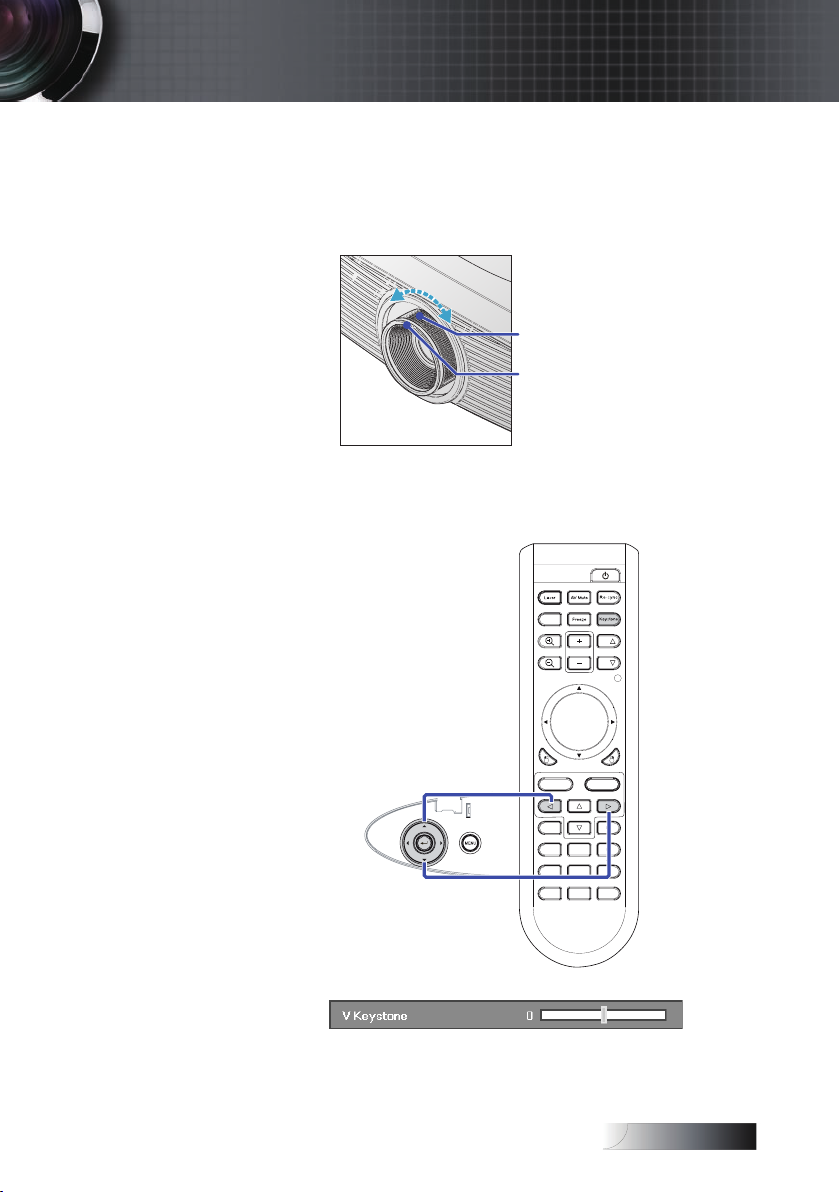
Svenska
Pg
Pg
Forma t
HDMI
Source
Compone nt
D IV BNC VGA-1
VGA-2
S-Vide o
Video
EnterMenu
IP module
Displa y
Volume
Ε
Ε
Ε
Ε
1
2
3
4
5
6
7
8 9 0
Installation
Zoomring
Fokusring
Justera projektorns zoom/fokus
Vrid på zoomringen för att zooma in respektive ut. Du fokuserar bilden genom att vrida på fokusringen tills bilden är skarp.
Projektorn kommer att fokusera på avstånd. Se sidorna 24-25.
Använd keystone-knapparna för att korrigera bildförvrängning-
en. De nns på fjärrkontrollen och projektorns kontrollpanel.
23
Page 24
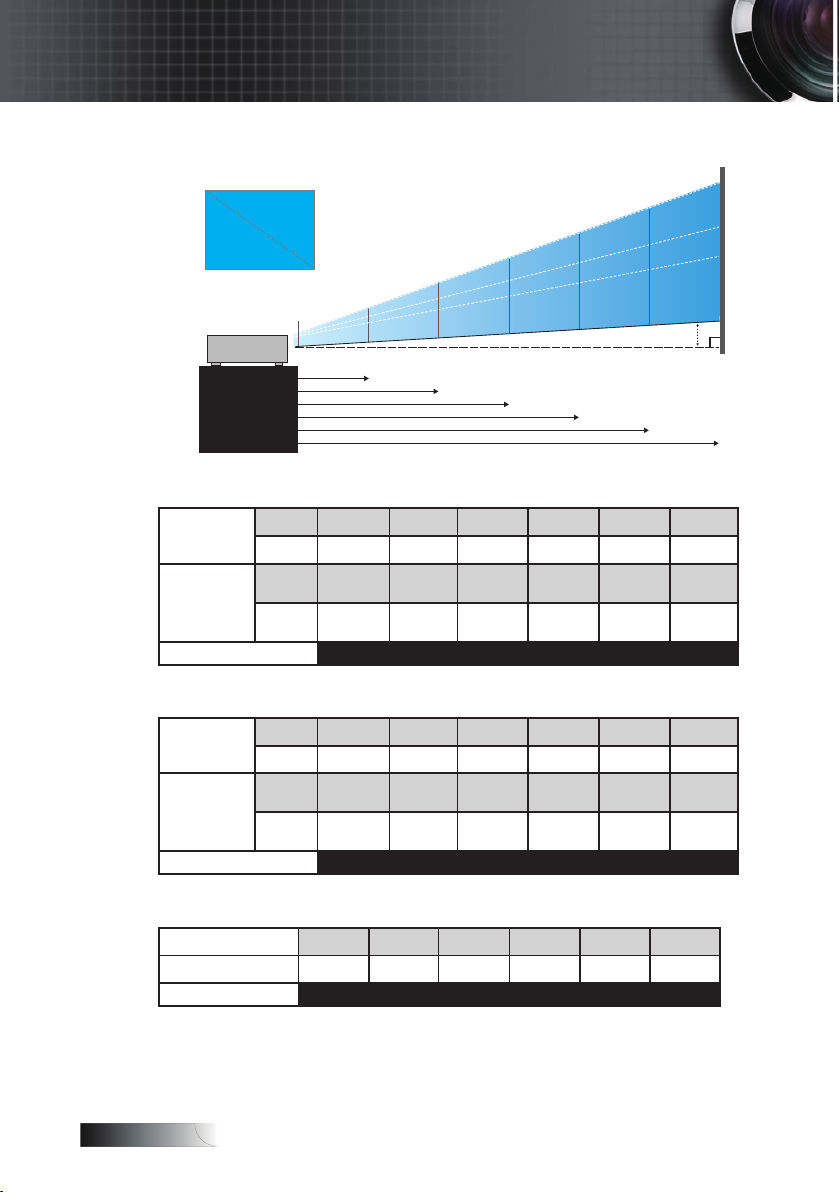
Svenska
Installation
Height
Diagonal
Width
HdHd
4.9' ( 1.50m)
8.9' ( 2.72m)
14.4' (4.40m)
20.2' (6.16m)
26.2' (8.00m)
32.0' (9.76m)
6.6' ( 2.00m)
18.4' (5.60m)
30.2' (9.20m)
42.0' (12.80m)
53
.8' (
16
.40m
)
65.6' (20.00m)
1.6' ( 0.50m)
3.3' ( 1.00m)
4.9' ( 1.50m)
6.6' ( 2.00m)
8.2' ( 2.50m)
9.8' ( 3.00m)
Höjd
Diagonal
Bredd
140,2"
(356,2 cm)
196,3"
(498,7 cm)
255"
(647,6 cm)
300,8"
(764,2 cm)
268,8"
(682,9 cm)
Justera projektionsbildens storlek (XGA) (XGA)
STD objektiv: förskjutning=100%
Skärm
(Diagonal)
Skärmstorlek
Distance
Max.
Min.
Max.
(B x H)
Min.
(B x H)
46,1’’
(117,2cm)
36,9’’
(93,8cm)
36,9’’x27,7’’
93,8x70,3cm
29,5’’ x22,1’’
75,0 x56,3cm
4,9’ (1,50m) 8,9’ (2,72m) 14,4’ (4,40m) 20,2’ (6,16m) 26,2’ (8,00m) 32,0’ (9,76m)
83,7’’
(212,5cm)
66,9’’
(170,0cm)
66,9’’x50,2’’
170,0 x127,5cm
53,5’’x40,2’’
136,0 x102,0cm
135,3’’
(343,8cm)
108,3’’
(275,0cm)
108,3’’x81,2’’
275,0 x206,3cm
86,6’’x65,0’’
220,0 x165,0cm
189,5’’
(481,3cm)
151,6’’
(385,0cm)
151,6’’ x113,7’’
385,0 x288,8cm
121,3’’x90,9’’
308,0 x231,0cm
246,1’’
(625,0cm)
196,9’’
(500,0cm)
196,9’’ x147,6’’
500,0 x375,0cm
157,5’’x118,1’’
400,0 x300,0cm
300,2’’
(762,5cm)
240,2’’
(610,0cm)
240,2’’ x180,1’’
610,0 x457,5cm
192,1’’ x144,1’’
488,0 x366,0cm
Långt objektiv: förskjutning=100%
Skärm
(Diagonal)
Skärmstorlek
Distance
Max.
Min.
Max.
(B x H)
Min.
(B x H)
49,2’’
(125,0cm)
32,8’’
(83,3cm)
39,4’’x29,5’’
100,0x75,0cm
26,2’’x19,7’’
66,7x50,0cm
6,6’(2,00m) 18,4’(5,60m) 30,2’(9,20m) 42,0’(12,80m) 53,8’(16,40m) 65,6’(20,00m)
Kort objektiv: förskjutning=100%
Skärm (Diagonal)
Skärmstorlek
Distance
24
30,8’’
(78,1cm)
24,6’’x18,5’’
62,5x46,9cm
1,6’ (0,50m) 3,3’ (1,00m) 4,9’ (1,50m) 6,6’ (2,00m) 8,2’ (2,50m) 9,8’ (3,00m)
125,0x93,8cm
(350,0cm)
(233,3cm)
1-10,2’’x82,7’’
280,0x210,0cm
73,5’’x55,1’’
186,7x140,0cm
61,5’’
(156,3cm)
49,2’’x36,9’’
137,8’’
91,9’’
(234,4cm)
73,8’’x55,4’’
187,5x140,6cm
226,4’’
(575,0cm)
150,9’’
(383,3cm)
181,1’’x135,8’’
460,0x345,0cm
120,7’’x90,6’’
306,7x230,0cm
92,3’’
252,0’’x189,0’’
640,0x480,0cm
168,0’’x126,0’’
426,7x320,0cm
123,0’’
(312,5cm)
98,4’’x73,8’’
250,0x187,5cm
315,0’’
(800,0cm)
210,0’’
(533,3cm)
403,5’’
(1025,0cm)
269,0’’
(683,3cm)
322,8’’x242,1’’
820,0x615,0cm
215,2’’x161,4’’
546,7x410,0cm
153,8’’
(390,6cm)
123,0’’x92,3’’
312,5x234,4cm
492,1’’
(1250,0cm)
328,1’’
(833,3cm)
393,7’’x295,3’’
1000,0x750,0cm
262,5’’x196,9’’
666,7x500,0cm
184,5’’
(468,8cm)
147,6’’x110,7’’
375,0x281,3cm
Page 25
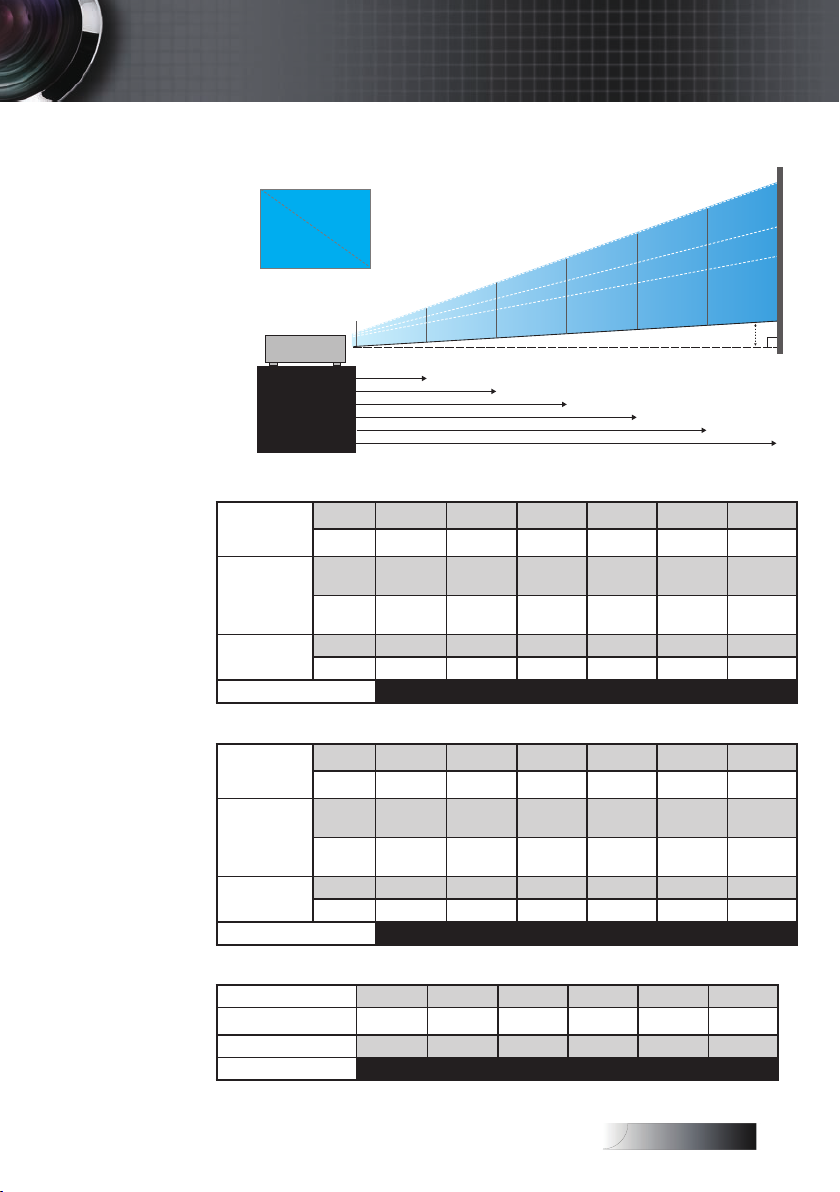
Svenska
Installation
Height
Diagonal
Width
HdHd
4.9' ( 1.50m)
9.6' ( 2.92m)
15.5' (4.72m)
21.7' (6.61m)
28.2' (8.59m)
34.4' (10.47m)
6.6' ( 2.00m)
18.4' (5.60m)
30.2' (9.20m)
42.0' (12.80m)
53.8' (16.40m)
65.6' (20.00m)
1.6' ( 0.50m)
3.3' ( 1.00m)
4.9' ( 1.50m)
6.6' ( 2.00m)
8.2' ( 2.50m)
9.8' ( 3.00m)
Höjd
Diagonal
Bredd
140,2"
(356,2 cm)
196,3"
(498,7 cm)
255"
(647,6 cm)
300,8"
(764,2 cm)
268,8"
(682,9 cm)
Justera projektionsbildens storlek (XGA) (XGA)
STD objektiv: förskjutning=110%
Skärm
(Diagonal)
Skärmstorlek
Hd
Distance
Max.
Min.
Max.
(B x H)
Min.
(B x H)
Max.
Min.
43,0’’
(109,2cm)
34,3’’
(87,1cm)
36,5’’x22,8’’
92,6x57,9cm
29,1’’x18,2’’
73,9x46,2cm
1,1’’ (2,9cm) 2,2’’ (5,6cm) 3,6’’ (9,1cm) 5,0’’ (12,8cm) 6,5’’ (16,6cm) 8,0’’ (20,2cm)
0,9’’ (2,3cm) 1,8’’ (4,5cm) 2,9’’ (7,3cm) 4,0’’ (10,2cm) 5,2’’ (13,2cm) 6,3’’ (16,1cm)
4,9’ (1,50m) 9,6’ (2,92m) 15,5’ (4,72m) 21,7’ (6,61m) 28,2’ (8,59m) 34,4’ (10,47m)
Långt objektiv: förskjutning=110%
Skärm
(Diagonal)
Max.
Min.
Max.
Skärmstorlek
(B x H)
Min.
(B x H)
Hd
Max.
Min.
Distance
Kort objektiv: förskjutning=110%
Skärm (Diagonal) (Diagonal)(Diagonal)
Skärmstorlek
Hd
Distance
45,7’’
(116,2cm)
30,4’’
(77,3cm)
38,8’’x24,2’’
98,5x61,6cm
25,8’’x16,1’’
65,6x41,0cm
1,2’’ (3,1cm) 3,4’’ (8,6cm) 5,6’’ (14,2cm) 7,8’’ (19,7cm) 9,9’’ (25,2cm) 12,1’’ (30,8cm)
0,8’’ (2,0cm) 2,3’’ (5,7cm) 3,7’’ (9,4cm) 5,2’’ (13,1cm) 6,6’’ (16,8cm) 8,1’’ (20,5cm)
6,6’ (2,00m) 18,4’ (5,60m) 30,2’ (9,20m) 42,0’ (12,80m) 53,8’ (16,40m) 65,6’ (20,00m)
28,7’’ (72,8cm) 57,3’’ (145,6cm) 86,0’’ (218,4cm) 114,6’’ (291,2cm) 143,3’’ (364,0cm) 172,0’’ (436,8cm)
24,3’’x15,2’’
61,7x38,6cm
0,8’’ (1,9cm) 1,5’’ (3,9cm) 2,3’’ (5,8cm) 3,0’’ (7,7cm) 3,8’’ (9,6cm) 4,6’’ (11,6cm)
1,6’ (0,50m) 3,3’ (1,00m) 4,9’ (1,50m) 6,6’ (2,00m) 8,2’ (2,50m) 9,8’ (3,00m)
83,7’’
(212,6cm)
66,8’’
(169,6cm)
71,0’’x44,4’’
180,2x112,7cm
56,6’’x35,4’’
143,8x89,9cm
128,1’’
(325,3cm)
85,2’’
(216,5cm)
108,6’’x67,9’’
275,9x172,4cm
72,3’’x45,2’’
183,6x114,8cm
48,6’’x30,4’’
123,5x77,2cm
135,3’’
(343,6cm)
107,9’’
(274,2cm)
114,7’’x71,7’’
291,4x182,1cm
91,5’’x57,2’’
232,5x145,3cm
210,4’’
(534,4cm)
140,0’’
(355,7cm)
178,4’’x111,5’’
453,2x283,3cm
118,8’’x74,2’’
301,6x188,5cm
72,9’’x45,6’’
185,2x115,7cm
189,4’’
(481,2cm)
151,2’’
(384,0cm)
160,6’’x100,4’’
408,0x255,0cm
128,2’’x80,1’’
325,6x203,5cm
292,7’’
(743,6cm)
194,8’’
(494,9cm)
248,2’’x155,2’’
630,5x394,1cm
165,2’’x103,3’’
419,7x262,3cm
97,2’’x60,8’’
246,9x154,3cm
246,2’’
(625,3cm)
196,5’’
(499,0cm)
208,8’’x130,5’’
530,2x331,4cm
166,6’’x104,1’’
423,2x264,5cm
375,1’’
(952,7cm)
249,6’’
(634,1cm)
318,1’’x198,8’’
807,9x504,9cm
211,7’’x132,3’’
537,7x336,1cm
121,5’’x75,9’’
308,6x192,9cm
300,1’’
(762,1cm)
239,5’’
(608,2cm)
254,4’’x159,0’’
646,3x403,9cm
203,1’’x126,9’’
515,8x322,4cm
457,4’’
(1161,8cm)
304,4’’
(773,3cm)
387,9’’x242,4’’98
5,2x615,8cm
258,2’’x161,4’’65
5,7x409,8cm
145,8’’x91,1’’
370,4x231,5cm
25
Page 26

Svenska
Kontroller för användaren
Kontrollpanel
Använda kontrollpanelen
▲/Keystone+
(Uppåtpil)
◄/Källa
(Vänsterpil)
Enter/hjälp
►/Omsynk.
(Högerpil)
Meny
• Justerar eventuell Keystone-förvrängning
positivt.
•
Navigerar i och ändrar inställningar i skärmmenyn.
•
Tryck på Källa för att välja en ingående signal.
•
Navigerar i och ändrar inställningar i skärmmenyn.
Bekräftar valda objekt i menyerna./
Tryck för att aktivera hjälpfunktionen
(avaktiverad i bildskärmsmenyerna).
Se sid 50 Tillägg för hjälpfunktioner.
•Synkroniserar automatiskt projektorn till ingångskällan.
•
Navigerar i och ändrar inställningar i skärmmenyn.
Tryck på knappen Meny för att visa skärmmenyn. För att lämna skärmmenyn trycker du
på Meny igen.
26
Page 27

Svenska
Kontroller för användaren
O
bs:
1
3
4
Pg
Pg
Forma t
HDMI
Source
Componen t
D IV BNC VGA -1
VGA-2
S-Vide o
Video
Menu
Displa y
Volume
Ε
Ε
Ε
Ε
2
5
6
7
8 9 0
Enter/Help
Brightness
Pg
Pg
Ε
Ε
Ε
Ε
Fjärrkontroll
Använda fjärrkontrollen
Effekt
Laser
AV Mute Slår på/stänger tillfälligt av ljud och bild.
Re-Synk
Skärm
Freeze
Keystone
Se avsnittet "Starta och stänga av projektorn" på sidan 17.
Rikta fjärrkontrollen mot visningsskärmen. tryck och håll in denna knapp för
att aktivera laserpekaren.
Synkroniserar automatiskt
projektorn till ingångskällan.
Tryck på Display för att välja visningsläge.
Tryck på Frys för att pausa skärmbilden.
Justerar automatiskt bildförvrängning
vid lutning av projektorn. (±30 grader)
v
På grund av
varje lands
specika
förhållanden
kan en del
områden ha
tillbehör som
skiljer sig
från andra.
Zoom +
Tryck på för att zooma in en bild.
Volume +/- Justerar för att höja/sänka volymen.
Page +
Zoom -
Page -
Använd denna knapp för att gå upp på
sidan.
Tryck på för att zooma ut från en
bild.
Använd denna knapp för att gå ner på
sidan.
PC/Muskontrollen kan användas för att
Dator/
Muskontroll
styra musens rörelser. Musfunktionen ak-
tiveras med hjälp av USB-kabeln för att
ansluta datorn och projektorn.
V-knapp Vänsterklick med mus.
H-knapp Högerklick med mus.
Tryck på Meny för att starta on-screen
Meny
display (OSD/visning på skärmen) me-
nyn. För att lämna OSD tryck på Meny
igen.
27
Page 28

Svenska
O
bs:
Kontroller för användaren
1
3
4
Pg
Pg
Forma t
HDMI
Source
Compone nt
D IV BNC VGA-1
VGA-2
S-Vide o
Video
Menu
Displa y
Volume
Ε
Ε
Ε
Ε
2
5
6
7
8 9 0
Enter/Help
Brightness
Använda fjärrkontrollen
Använd ▲▼◄► för att välja objekt eller göra ändringar av valt
objekt.
Tryck på Format för att välja bildförhållande.
Tryck på HDMI för att välja HDMI-
källa.
Tryck på Komponent för att välja
Komponentkälla.
Tryck på Källa för att välja en ingå-
ende signal.
Tryck på DVI för att välja källa från
DVI-D kontakt.
Tryck på BNC för att välja BNC-källa.
Tryck på VGA-1 för att välja källa
från VGA- IN kontakt.
Tryck på Video för att välja kompo-
sitvideokälla.
Tryck påS-Video för att välja
S-videokälla.
Tryck på VGA-2 för att välja källa
från VGA- IN kontakt.
Fyra riktningsvalknappar
Ljusstyrka Ändra ljusstyrkan i bilden.
Format
HDMI
Komponent
Källa
DVI
BNC
VGA -1
Video
v
På grund av
varje lands
specika
förhållanden
kan en del
områden ha
tillbehör som
skiljer sig
från andra.
S-video
VGA -2
28
Page 29

Svenska
Kontroller för användaren
Huvudmeny
Undermeny
Inställning
Skärmmenyer
Projektorn har erspråkig skärmmeny som gör det möjligt för dig att göra
bildjusteringar och ändra ett stort antal inställningar. Projektorn känner
automatiskt av källan.
Så här används skärmmenyerna
1. Du öppnar skärmmenyn genom att trycka på Meny på fjärrkontrollen eller projektorns knappsats.
2. När skärmmenyn visas. använd knapparna ◄► för att välja
valfritt objekt i huvudmenyn. När du utför ett val på en viss sida.
tryck på ▼ eller Enter för att gå till en undermeny.
3. Använd knapparna ▲▼ för att välja önskat objekt och justera
inställningarna med knappen ◄► .
4. Välj nästa objekt att justera i undermenyn och justera enligt ovan.
5. Tryck på knappen Enter för att bekräfta så återgår skärmen till
huvudmenyn.
6. För att lämna skärmmenyn trycker du på Meny igen. OSD-
menyn återgår till föregående nivå och projektorn sparar
automatiskt de nya inställningarna.
29
Page 30

Svenska
IMAGEN
Bild läge
Skärpa
Ljusstyrka
Avancerad
Färgton
Färgmättnad
IMAGEN | Avancerad
BrilliantColor
TM
Ljusmättnad
Färgtemperatur
Färgområde
Inmatningskällor
Ta bort radsprång
Avsluta
3D
3D Sync invert
INSTÄLLNING | Säkerhet Security Timer
Ändra lösenord
Security inställning
Avsluta
Auto/RGB/YUV
Varm/Medel/Kall
Film/Video/Graphics/PC
Presentation/Ljusstark/Film/sRGB/Svarttavla/Klassrum/Egen 1/Egen 2
HDMI/DVI-D/BNC/VGA 1/VGA 2/Component/S-Video/Video/Avsluta
På/Av
Format
Overscan
Zoom
Flytta bild H.
V. Position
V. Keystone
DISPLAY
4:3/16:9 I/16:9 II/Ursprunglig/Auto (XGA)
4:3/16:9 /16:10 /Ursprunglig/Auto (WXGA)
Av/DLP-Link
På/Av
SpråkINSTÄLLNING
Projektion
Meny placering
Signal
Säkerhet
Ta bort funktion
English/Deutsch/Français/Italiano/Español/Português/Polski/
Nederlands/Svenska/Norsk/Dansk /Suomi/ȌȪȪȦȬȨȩȓ/㑱億ѝ᮷/
ㆰփѝ᮷/ᰕᵜ䃎/䚐ạ㛨/ɷʚʘʘʑʏʐ/Magyar/ýeština/ ϋήΑϲ /ѳъѕ/Türkçe
Audio
Avancerad
Frequency/Phase/H. Position/V. Position/Avsluta
Månad/Dag/Timmar/Avsluta
Aktivera/Avaktivera
Nätverks Nätverks/DHCP/IP-adress/Subnet mask/Gateway/DNS/Använd/Avsluta
INSTÄLLNING | Audio Mute
Volym
Avsluta
På/Av
INSTÄLLNING | Avancerad
Logo
Bild av logo
Close Caption
Avsluta
Optoma/Egen
CC1/CC2/Av
OPTIONS Signallås
Förstärkt kylning
Information Hide
Knappsattslås
Bakgrundsfärg
Avancerad
På/Av
Blå/Black/Röd/Grön/Vit
Lampinställning
Återställ Ja/Nej
På/Av
På/Av
På/Av
OPTIONS | Avancerad Direktpåslag
Automatisk
avstängning (min)
Sov timer (min)
På/Av
Strömläge(Standby)
Avsluta
ECO Mode/Aktivt läge
OPTIONS | Lampinställning
Lampans brintid
Lamp påminnelse
Ljusstarkt läge
Ljusstark/Standard
Lamp reset
Avsluta
Ja/Nej
På/Av
Kontrast
Färginställning Röd/Grön/Blå/Cyan/Gul/Magenta/Återställ/Avsluta
RS232 RS232/Nätverks
Objektivtyp Standard/Kort/Lång
Kontroller för användaren
Menyträd
30
Page 31

Svenska
Kontroller för användaren
Imagen
Bild läge
Det nns många förinställningar som är optimerade för olika typer av bilder.
Presentation: bra färg och ljusstyrka från datingången.
4
Av: Ljusmaximal ljusstyrka från datoringång.
4
Film: för hemmabio.
4
sRGB: Standardiserad egen färg.
4
Blackboard: Inställd för användning på svart tavla.
4
På: Rekommenderade inställningar för klassrum.
4
Användare1: Användarens egna inställningar.
4
Användare2: Användarens egna inställningar.
4
De inledande standardinställningarna för det här läget är desamma som
i läget Film.
Om användaren gör ytterligare ändringar i Användare 1/2 sparas de i
det här läget för framtida bruk.
Ljusstyrka
Justerar ljusstyrkan i bilden.
Tryck på ◄ för att göra bilden mörkare.
4
Tryck på ► för att göra bilden ljusare.
4
Kontrast
Kontrasten kontrollerar graden av skillnad mellan de ljusaste och de mörkaste partierna i bilden.
Tryck på ◄ för att minska kontrasten.
4
Tryck på ► för att minska kontrasten.
4
Skärpa
Justerar skärpan i bilden.
Tryck på ◄ för att minska skärpan.
4
Tryck på ► för att minska kontrasten.
4
31
Page 32

Svenska
Kontroller för användaren
Imagen
Färgmättnad
Justerar en videobild från svartvitt till färg med fullständig färgmättnad.
Tryck på ◄ för att minska färgmättnaden i bilden.
4
Tryck på ► för att öka färgmättnaden i bilden.
4
Färgton
Justerar färgbalansen mellan rött och grönt.
Tryck på ◄ för att öka mängden grönt i bilden.
4
Tryck på ► för att öka mängden rött i bilden.
4
Färginställning
Öppna menyn Färginställning. Välj Röd/Grön/Blå förstärkning för
ljusstyrkejusteringar och Avvikelse för kontrastjusteringar för hela bilden. Individuella färgjusteringar för Cyan. Magenta och Gul kan också
justeras. Se sidan 33 för mer information.
Avancerad
Öppna menyn Avancerad. Välj avancerade visningsalternativ
som Brilliant ColorTM. Ljusmättnad. Färgtemperatur. Färgområde.
Inmatningskällor. Ta bort radsprång. och Avsluta. Se sid 35 för vidare
information.
32
Page 33

Svenska
Kontroller för användaren
Imagen | Färginställning
Röd
Öka eller minska färgvärdet för rött.
Grön
Öka eller minska färgvärdet för grönt.
Blå
Öka eller minska färgvärdet för blått.
Cyan
Öka eller minska färgvärdet för cyan.
Gul
Öka eller minska färgvärdet för gult.
Magenta
Öka eller minska färgvärdet för magenta.
Återställ
Återställer alla färginställningar till
33
Page 34

Svenska
Kontroller för användaren
O
bs:
Bild | Färginställning / HSG
Färgton
Justerar färgbalansen för rött och grönt.
Tryck på ◄ för att öka mängden grönt i bilden.
4
Tryck på ► för att öka mängden rött i bilden.
4
Mättnad
Justerar en videobild från svartvitt till färg med fullständig färgmättnad.
Tryck på ◄ för att minska mängden färg i bilden.
4
Tryck ► för att öka andelen mättnad i bilden.
4
Förstärkning
Ställ in Röd förstärkning för att justera ljusstyrkan:
Öka eller minska färgvärdet för rött.
4
v
Grön. Blå.
Cyan. Gul.
Magenta kan
separeras
genom att
justera varje
färg HSG.
34
Page 35

Svenska
Kontroller för användaren
O
bs:
Imagen | Avancerad
v
De-interlace
(radsprång)
stödjer
endast
480i/576i/
1080i
signal via
Komponent/
S-video/
Video.
Brilliant Color
Det här justerbara alternativet använder en ny algoritm för bearbetning
av färger och förbättringar på systemnivå som ger högre ljusstyrka med
mer verklighetstrogna och levande färger i bilden. Området är från 0 till
10. Om du föredrar en starkare bild justerar du i riktning mot den högsta
inställningen. För en jämnare och naturligare bild justerar du mot den
lägsta inställningen.
TM
Ljusmättnad
Detta gör att du kan välja en degamma-tabell som har njusterats för att
ge bästa möjliga bildkvalitet för insignalen.
Film—För hemmabio.
4
Video—För video eller TV-källor.
4
Graphics—För statiska bildkällor.
4
PC—För PC eller andra datorkällor.
4
Färgtemperatur
Justera färgtemperaturen. Med Kall temperatur ser skärmen kallare ut.
och med Varm temperatur ökar intrycket av värme.
Färgområde
Välj en lämplig färgmatristyp från AUTO. RGB. YUV.
Inmatningskällor
Öppna undermenyn Ingångskällor. Välj vilka källor som projektorn ska
söka av vid start. Se sid 36 för vidare information.
Ta bort radsprång
Tryck på knappen ◄ eller ► för att välja olika lägen för att ta bort radsprång. Denna funktion konverterar en videosignal med radsprång till en
progressiv signal.
På: Använd för lmer.
4
Av: Använd detta läge för video- eller tv-källor
4
35
Page 36

Svenska
O
bs:
Kontroller för användaren
Imagen| Avancerad |
Inmatningskällor
v Om ingen källa
är vald kan projektorn inte visa
någon bild. Se
till att alltid ha
minst en källa
vald.
Inmatningskällor
Använd det här alternativet för att aktivera/avaktivera ingångskällor.
Tryck på ▲ eller ▼ för att välja källa. Tryck sedan på ◄ eller ► för att
aktivera/inaktivera. Tryck på Enter för att slutföra valet. Projektorn söker inte efter ingångar som är avmarkerade.
36
Page 37

Svenska
Kontroller för användaren
Ingångssignal
4:3 Format
Skärmutseende
16:9-I/16:9 Format
16:9-II/16:10 Format
Ursprunglig
eller
eller
Bildskärmar
Format
Använd den här funktionen för att välja önskat bildförhållande.
Detta format är för 4x3-ingångskällor som inte stöder bredbilds-TV.
4
16:9 (XGA) : Detta format är för 16x9-ingångskällor. som t ex HDTV
4
och DVD med stöd för bredbilds-TV.
16:9 (XGA) : Icke-standardiserat format för bredbildsvisning med pro-
4
jektorn. En del av originalbilden blir beskuren om bildförhållandet är
lägre än 1,67:1.
Ursprunglig: Följer ingångskällans upplösning – ingen konvertering
4
utförs.
Av: Väljer automatiskt det mest lämpliga formatet.
4
37
Page 38

Svenska
Kontroller för användaren
Bildskärmar
Overscan
Överskanningsfunktionen tar bort bruset i en videobild. Du kan överskanna bilden för att dölja videokodningsbrus i kanten av videokällan.
Zoom
Tryck på ◄ för att minska bildens storlek.
4
Tryck på ► för att förstora en bild på projektionsskärmen.
4
Flytta bild H.
Flyttar den projicerade bilden horisontellt.
Tryck på ◄ för att förstora en bild på projektionsskärmen.
4
Tryck på ► för att förstora en bild på projektionsskärmen.
4
V. Position (endast 16 : 9)
Flyttar den projicerade bilden vertikalt. (endast i 16:9-format).
Tryck på ► för att förstora en bild på projektionsskärmen.
4
Tryck på ◄ för att förstora en bild på projektionsskärmen.
4
V. Keystone
Tryck på ◄ eller ► för att kompensera för vertikal bildförvrängning när
projektorn är vinklad i förhållande till projektionsytan.
3D
Tryck på ◄ eller ► för att aktivera eller avaktivera 3D funktionen. När
3D funktionen är aktiverad kommer nuvarande bildlägesjustering att
avaktiveras.
3D Synk Invert
Tryck på ◄ eller ► för att aktivera eller avaktivera 3D Synk invert funk-
38
tionen.
Page 39

Svenska
Kontroller för användaren
Inställning
Språk
Öppna menyn Språk. Välj den erspråkiga skärmmenyn.
Se sidan 35 för mer information.
Projektion
Välj projektionsmetod:
Bord fram
4
Fabriksinställningen.
Bord bak
4
När du väljer denna funktion. kastar projektorn om bilden så att du
kan projicera bakom en genomskinlig skärm.
Tak fram
4
När du väljer denna funktion vänder projektorn bilden upp och ner
för projicering vid takmontering.
Tak bak
4
När du väljer denna funktion vänder projektorn bilden bak och fram
och upp och ner samtidigt. Du kan då projicera från bakom en genomskinlig skärm med en takmonterad projektor.
Meny placering
Välj menyplacering på den projicerade bilden.
39
Page 40

Svenska
Kontroller för användaren
Inställning
Signal
Öppna menyn Signal. Ställ in projektorns signalegenskaper.
Se sidan 36 för mer information.
Säkerhet
Öppna menyn Säkerhet. Öppna projektorns säkerhetsfunktioner.
Se sidan 37 för mer information.
Projektorns ID
Välj ett tvåsiffrigt projektor-ID mellan 0 och 99.
Ljud
Öppna ljudmenyn. Ställ in ljudnivå. Se sid 40 för vidare information.
RS232
Tillåter RS232-kontroll av en individuell projektor.
Objektivtyp
Används för att ställa in den objektivtyp som har monterats. Detta för att
garantera korrekt hantering av objektivets iris.
Nätverk
Tillåter kontroll av projektorn via webbläsare (Internet Explorer) över ett
LAN. Se sid. 49 för mer information.
Avancerad
Öppna menyn Avancerad. Välj hur skärmen ska visas under startsekvensen. Se sidan 47 för mer information.
40
Page 41

Svenska
Kontroller för användaren
Inställning | Språk
Språk
Välj den erspråkiga skärmmenyn. Tryck på ENTER ( ) för att gå in i
undermenyn och använd knapparna Vänster (◄) eller Höger (►) för att
välja önskat språk.
41
Page 42

Svenska
Kontroller för användaren
Inställning | Signal
Frequency
"Frequency" ändrar skärmens uppdateringshastighet så att den
överensstämmer med datorns grakkort. Om du ser en lodrät addrande
remsa i bilden kan du använda funktionen för att åtgärda saken.
Phase
Phase synkroniserar projektorns signaltiming med grakkortet. Om
bilden är ostadig eller imrande använder du den här funktionen för att
korrigera det.
H. Position
4
4
V. Position
4
4
42
Tryck på ◄ för att ytta bilden åt vänster.
Tryck på ► för att ytta bilden åt vänster.
Tryck på ◄ för att ytta bilden åt vänster.
Tryck på ► för att ytta bilden åt vänster.
Page 43

Svenska
O
bs:
Kontroller för användaren
O
bs:
Inställning | Säkerhet
Security Timer
Öppna undermenyn Security Timer.
v Det krävs inget
lösenord för
att komma åt
Inställning /
Säkerhet om
inte Security
Timer eller
Security inställning är
aktiverade.
Ange hur många månader. dagar och timmar som projektorn kan användas utan att ange lösenordet. När du avslutar och kommer till menyn
Inställning aktiveras funktionen Security Timer.
När funktionen har aktiverats kräver projektorn inmatning av lösenord
på de angivna datum och tider som du angett för att kunna starta projektorn och öppna säkerhetsmenyn.
Om projektorn används och funktionen Security Timer är aktiv visas föl-
jande skärm i 60 sekunder innan projektorn frågar efter lösenordet.
43
Page 44

Svenska
O
bs:
O
bs:
Kontroller för användaren
Inställning | Säkerhet
Ändra lösenord
v Om fel lösen-
ord anges tre
gånger stängs
projektorn av
automatiskt efter 10 sekunder.
Använd denna meny för att ändra projektorns säkerhetslösenord.
1. Välj Ändra lösenord från undermenyn Säkerhet. Dialogrutan Ändra
lösenord visas.
2. Välj Ja.
v Om de nya lö-
senorden inte
överensstämmer visas
lösenordsrutan
en gång till.
3. Standardlösenordet är: <1> <2> <3> <4> <5>.
En till lösenordsruta visas.
4. Ange det nya lösenordet två gånger för att bekräfta.
44
Page 45

Svenska
Kontroller för användaren
Inställning | Säkerhet
Security inställning
Aktivera eller inaktivera säkerhetslösenordet.
Aktiverad—Det aktuella lösenordet krävs för att starta strömmen till
4
projektorn och få tillgång till menyn Säkerhet.
Inaktiverad—Ingen av projektorns funktioner kräver något lösenord.
4
När säkerheten är aktiverad visas följande skärm vid start av projektorn
och innan du får åtkomst till menyn Säkerhet:
45
Page 46

Svenska
Kontroller för användaren
Inställning | Ljud
Volym
Tryck på ◄ för att sänka röstvolymen.
Tryck på ► för att höja röstvolymen.
Mute
Växla mellan att slå på och slå av ljudet.
Av—ljudet från högtalaren är avstängt.
4
På–ljudet från högtalaren är på.
4
46
Page 47

Svenska
Kontroller för användaren
O
bs:
IInställning | Avancerad
Logo
Välj den skärm som ska visas under startsekvensen.
OptomaDen medföljande standardstartskärmen visas.
4
Egen—Anpassad skärm med hjälp av funktionen Bild av logo.
4
Bild av logo
v Det går bara
att spara en
startskärm
åt gången.
Därpå följande
fångade
bilder skriver
över tidigare
ler, begränsat
till 1,5MB.
Ta en stillbild av en skärm som visas för att använda som startskärm.
1. Visa önskad skärm på projektorn.
2. Välj Bild av logo från menyn Avancerad.
En bekräftelseskärm visas.
3. Välj OK. Skärmbild sparas visas.
When nished. Screen capture Succeeded will display.
Den sparade skärmbilden sparas som Egen i menyn Logo.
Close Caption
Välj skärmen för visning av closed captioning.
Av–standardinställning från fabriken.
4
CC1 CC2–dövtext visas om tillgänglig.
4
47
Page 48

Svenska
Kontroller för användaren
Inställning | RS232
RS232
Tryck på ENTER för att gå in i undermenyn och använd knapparna
Vänster (◄) eller Höger (►) för att välja önskad RS232 kontroll.
Vid val av Network (nätverk) kommer ett meddelande visas såsom
nedan:
48
Page 49

Svenska
Kontroller för användaren
Inställning | Nätverk
Nätverk
Tryck på Enter för att bekräfta nätverksinställningarna. Om anslutningen
lyckas visas följande dialogruta i bildskärmsmenyn.
Nätverksstatus — visar nätverksinformation.
4
DHCP:
4
På: Automatisk tilldelning av IP-adress till projektorn från
DHCP-servern.
Av: Manuell tilldelning av IP-adress.
IP-adress — välj en IP-adress.
4
Nätmask — välj nätmasknummer.
4
Nätbrygga — välj standardnätbrygga för det nätverk som anslutits till
4
datorn.
DNS — välj DNS-nummer.
4
Bekräfta — bekräfta valet genom att trycka på Enter.
4
49
Page 50

Svenska
Kontroller för användaren
Options
Signallås
Låser den aktuella källan som enda tillgängliga källa även om kabeln är
urkopplad.
På—Bara den aktuella källan detekteras som en ingångskälla.
4
Av—Alla källor som är valda i Imagen | Avancerad |
4
Inmatningskällor detekteras som ingångskälla.
Förstärkt kylning
Justera äkthastigheten efter den omgivande miljön.
På—Ökar äkthastigheten för anpassning till hög temperatur. luftfuk-
4
tighet eller höjd.
Av—Normal äkthastighet för normala förhållanden.
4
Information Hide
Döljer informationsmeddelanden på projektionsskärmen.
På—Inga statusmeddelanden visas på skärmen under drift.
4
Av—Statusmeddelanden visas som normalt på skärmen under drift.
4
Knappsatslås
Lås knapparna på kontrollpanelen på projektorns ovansida.
På—Ett varningsmeddelande visas för att bekräfta låsning av knapp-
4
satsen.
Av—Projektorns knappsats fungerar som vanligt.
4
50
Page 51

Svenska
Kontroller för användaren
Options
Bakgrundsfärg
Välj önskad bakgrundsfärg för den projicerade bilden när ingen källa
detekteras.
Avancerad
Öppna menyn Avancerad. Se sidan 52 för mer information.
Lampinställning
Öppna menyn Lampinställning. Se sidan 53-54 för mer information.
Återställ
Återställer alla Alternativ till fabriksinställningarna.
51
Page 52

Svenska
Kontroller för användaren
Options | Avancerad
Direktpåslag
Aktivera eller inaktivera Direktpåslag.
På—Projektorn startar automatiskt när den ansluts till elnätet.
4
Av—Projektorn måste startas manuellt som vanligt.
4
Automatisk avstängning (min)
Ställer in tidsintervall för automatisk avstängning. Som standard stänger
projektorn av lampan efter 30 minuter utan mottagen signal. Följande
varning visas 60 sekunder innan avstängning.
Sov timer (min)
Ställer in tidsintervall för Sovtimer. Projektorn stängs av automatiskt
efter inställd tid av inaktivitet (oavsett signal). Följande varning visas 60
sekunder innan avstängning.
Strömläge
Ställ in projektorn i ECO-läge eller Aktivt läge.
52
Page 53

Svenska
Kontroller för användaren
Options | Lampinställning
Lampans brintid
Visar i hur många timmar som lampan har använts. Menyobjektet är endast för visningssyfte.
Lamp påminnelse
Aktivera eller inaktivera påminnelse om lampans livslängd.
På—Ett varningsmeddelande visas när lampans återstående brinntid
4
är mindre än 30 timmar.
Av—Inget varningsmeddelande visas.
4
Ljusstarkt läge
Väljer ljusstyrkeläge för lampan.
Ljusstark—Standardinställning.
4
Standard—Lägre ljusstyrkeinställning för att förlänga lampans livs-
4
längd.
53
Page 54

Svenska
Kontroller för användaren
Options | Lampinställning
Lamp reset
Ställ in lampans räkneverk efter utfört lampbyte. så att det stämmer med
den nya lampans livslängd.
1. Välj Lamp reset.
En bekräftelseskärm visas.
2. Välj Ja för att återställa lampans räkneverk till noll.
54
Page 55

Svenska
v Projektorn
O
bs:
ansluts till ett
LAN. Använd
Ethernet normalkabel.
v Peer-to-peer
(datorn ansluts
direkt till projektorn).
Använd
Ethernet
Crossover-kabel.
Kontroller för användaren
LAN_RJ45
För enkel användning har Optoma-projektorn diverse nätverks- och fjärrhanteringsfunktioner.
LAN/RJ45-funktion via ett nätverk för fjärrkontroll: Ström av/på och
kontrastinställningar. Information om projektorstatus. t,ex,: videokälla.
ljud-mute. etc.
LAN_RJ45
1.
Anslut en RJ45-kabel till RJ45-portar på projektorn och datorn (bärbar).
2.
På datorn (bärbar). välj Start -> Kontrollpanel -> Nätverksanslutningar.
55
Page 56

Svenska
Kontroller för användaren
3. Högerklicka på Lokal nätverksanslutning och välj Egenskaper.
4. I Egenskaper. välj Allmänt och sedan Internetprotokoll (TCP/IP).
5. Klicka på Egenskaper.
6. Fyll i IP-adress och Nätmask. och tryck sedan på OK.
56
Page 57

Svenska
v För mer infor-
O
bs:
mation. besök
http://www.
crestron.com.
Kontroller för användaren
7. Tryck på Menyknappen på projektorn.
8. Välj OSD-> INSTÄLLNINGAR-> Nätverk -> Aktiverat.
9. Ange följande:
IP-adress: 10,10,10,10
4
Nätmask: 255,255,255,0
4
Nätbrygga: 0,0,0,0
4
DNS-server: 0,0,0,0
4
10. Tryck på Bekräfta (Enter) för att bekräfta inställningarna.
11. Öppna en webbläsare (exempelvis Microsoft Internet Explorer med
Adobe Flash Player 9.0 eller högre).
12. Ange IP-adressen i adressfältet: 10,10,10,10
13. Tryck på Bekräfta.
Projektorn är inställd för fjärrkontroll. LAN/RJ45-funktionen visas enligt
följande:
57
Page 58

Svenska
Bilagor
Felsökning/Hjälp bildskärmsmeny
Läs följande information om du upplever problem med projektorn. Om
problemet kvarstår ska du kontakta din lokala återförsäljare eller ett servicecenter.
Bildproblem
Ingen bild syns på skärmen
Kontrollera noga att alla kablar och strömkontakter är korrekt
4
och säkert anslutna enligt beskrivning i avsnittet Installation.
Se till att stiften på stickkontakten inte är böjda eller trasiga.
4
Kontrollera att projektionslampan sitter säkert installerad. Se
4
avsnittet Byta ut lampan.
58
Page 59

Svenska
Bilagor
Försäkra dig om att du har tagit bort linsskyddet och att pro-
4
jektorn är påslagen.
Ofullständig. vandrande eller felaktigt visad bild
Tryck på “Omsynk.” på fjärrkontrollen.
4
Om du använder en PC:
4
För Windows 95. 98. 2000. XP:
1. Öppna ikonen Den här datorn. mappen Kontrollpanelen
och dubbelklicka sedan på ikonen Bildskärm.
2. Välj iken Inställningar.
3. Kontrollera att din skärmupplösning är lägre än eller lika
med UXGA (1600 x 1200).
4. Klicka på knappen Avancerade egenskaper.
Om projektorn fortfarande inte visar hela bilden kommer
du också att behöva ändra skärmupplösningen du använder. Se följande steg.
5. Kontrollera att din skärmupplösning är lägre än eller lika
med UXGA (1600 x 1200).
6. Välj knappen Ändra under iken Bildskärm.
7. Klicka på Visa alla enheter. Välj sedan
Standardskärmtyper i SP-rutan och väljer det upplösningsläge du behöver i rutan "Modeller".
8. Kontrollera att din skärmupplösning är lägre än eller lika
med UXGA (1600 x 1200). (*)
59
Page 60

Svenska
Acer
�
[Fn]+[F5]
Asus � [Fn]+[F8]
Dell
�
[Fn]+[F8]
Gateway � [Fn]+[F4]
Mac Apple:
Systemegenskaper � Bildskärmar � Arrangemang �
Spegelvänd bild
IBM/Lenovo �[Fn]+[F7]
[Fn]+[F4]
HP/Compaq
NEC �� [Fn]+[F3]
Toshiba � [Fn]+[F5]
Bilagor
Om du använder en PC:
4
1. Gå först igenom ovanstående steg för att ändra datorns
upplösning.
2. Tryck för att växla utgångsinställningar. Exempel: [Fn]+[F4]
Om du upplever svårigheter i att ändra upplösning eller om
skärmen blockeras. startar du om all utrustning. inklusive projektorn.
60
Page 61

Svenska
Bilagor
Skärmen på den bärbara datorn visar ingen presentation
Om du använder en PC:
4
Vissa bärbara datorer inaktiverar sina egna skärmar när en
andra visningsenhet används. Varje modell har sitt eget sätt
att återaktivera skärmen. Se datorns dokumentation för utförlig information.
Bilden är instabil eller imrar
Använd Phase för att rätta till det. Se sid 42 för vidare infor-
4
mation.
Ändra färginställningen för skärmen på din dator.
4
61
Page 62

Svenska
Bilagor
Bilden har en vertikal. imrande linje
Använd Frequency för att åtgärda problemet. Se sid 36 för
4
vidare information.
Kontrollera och omkongurera visningsläget på ditt grak-
4
kort för att göra det kompatibelt med projektorn.
Bilden är oskarp
Se till att linsskyddet inte sitter i vägen.
4
Justera fokusringen på projektorns lins.
4
Se till att projektionsskärmen benner sig mellan de angivna
4
avstånden från projektorn. Se sidan 24-25 för mer
information.
Bilden är uttänjd när en 16:9-DVD-titel visas
Vid uppspelning av DVD eller 16:9 DVD visar projektorn bästa
möjliga bild i 16:9-format i skärmmenyn. Om du spelar en DVDtitel i 4:3-format ska du ändra formatet till 4:3 i projektorns
skärmmeny. Om bilden fortfarande är uttänjd måste du också justera bildförhållandet genom följande:
Ställ in visningsformatet till bildkvoten 16:9 (bred) på din
4
DVD-spelare.
Bilden är för liten eller för stor
62
Justera zoomringen ovanpå projektorn.
4
Flytta projektorn närmare eller längre bort från skärmen.
4
Tryck på knappen [Meny] på fjärrkontrollen eller projektorns
4
panel och gå till Display | Format och pröva de olika inställningarna.
Page 63

Svenska
Bilagor
Bilden har lutande sidor
Om möjligt yttar du på projektorn så att den är centrerad på
4
skärmen och nedanför den understa kanten på skärmen.
Justera med knapparna [Keystone +/-] på fjärrkontrollen tills
4
sidorna är vertikala.
Bilden är spegelvänd
Välj Setup | Projektion från skärmmenyn och justera
4
projektionsriktningen.
Driftstoppsproblem
Projektorn slutar att reagera på alla kontroller
Om möjligt ska du stänga av projektorn och koppla från
4
strömsladden. samt vänta minst 60 sekunder innan strömmen
ansluts igen.
Lampan brinner ut eller avger ett poppande ljud
När lampan når slutet av sin livslängd kommer den att brinna
4
ut och avge ett högt poppande ljud. Om detta inträffar kommer inte projektorn att starta igen förrän lampmodulen har
bytts ut. Byt lampa genom att följa procedurerna i avsnittet
Byta ut lampan på sidan 60.
63
Page 64

Svenska
Bilagor
HDMI Frågor och svar
Vad är skillnaden mellan en ”Standard” HDMI-kabel
och en ”High-Speed” (höghastighets) HDMI-kabel?
Nyligen meddelande HDMI Licensing. LLC att kablar ska testas som
Standard eller Höghastighetskablar.
Standard (eller ”kategori 1”) HDMI-kablar har testats klara av
4
hastigheter på 75 Mhz eller upp till 2,25 Gbps. vilket är
likvärdigt med en 720p/1080i signal.
HDMI höghastighetskablar (eller ”kategori 2”) har testats
4
att klara av hastigheter på 340 Mhz eller upp till 10,2 Gbps.
vilket är den högsta bandbredden som för närvarande nns
tillgänglig över en HDMI-kabel och kan lyckosamt hantera
1080p signaler inklusive dessa med utökat färgdjup och/eller
ökad uppdateringshastighet från källan. Höghastighetskablar
kan också ta emot högre upplösningsvisning såsom WQXGA
biomonitorer (upplösning på 2560 x 1600).
Hur använder jag HDMI-kablar som är längre än 10
meter?
Det nns många HDMI-adaptrar som arbetar med HDMI-
4
lösningar som förlänger en kabels effektiva avstånd från den
typiska 10-meterslängden till mycket längre längder. Dessa
företag tillverkar en mängd olika lösningar som inkluderar
aktiva kablar (aktiv elektronik inbyggd i kablarna som ökar
och förlänger kabelns signal). repetrar. förstärkare samt
CAT5/6 och berlösningar.
Hur kan jag avgöra om en kabel är en HDMI
certierad kabel?
Alla HDMI produkter erfordras vara certierade av
4
tillverkaren som en del i HDMI testspecikation för
kompatibilitet. Emellertid kan det förekomma att det nns
kablar som bär HDMI logotypen men som inte har testats
ordentligt. HDMI Licensing. LLC undersöker aktivt dessa
fall för att garantera att HDMI varumärket används korrekt
på marknaden. Vi rekommenderar att konsumenter köper
sina kablar från en ansedd källa och från ett företag som är
pålitligt.
För mer detaljerad information se:
http://www.hdmi.org/learningcenter/faq.aspx#49
64
Page 65

Svenska
Indikatorlampor för projektorstatus
Lyser med fast sken
�
Lyser inte
�
O
bs:
Bilagor
Meddelande
Standbyläge
(strömsladd ansluten)
Standbyläge
(Inbränningsläge)
Påslagning med
OSD (tryck på
strömknappen)
Påslagning utan
OSD
Överhettad
Fläktfel
Lampfel
Stänger av (kallnar)
Ström-LED Ström-LED
(Blå) (Orange) (Röd) (Röd)
Tempera-
turlysdiod
Blinkar
*
Blinkar
Lamp-
lysdiod
Siffran anger antalet lysdiodblinkningar.
65
Page 66

Svenska
Bilagor
LED Felkodsmeddelande
Ström-LED
Felkodsmeddelande
(Blinkar) (Blinkar)
T1 temperatur överhettad 3 0
Termisk brytare 4 0
G794 fel 4 4
T1 fel 4 5
Lampfel 5 0
Barlast överhettad 5 1
Barlast kortslutning i utmatning upptäckt 5 2
Slut på lampans livslängd upptäckt 5 3
Barlastlampa tändes inte 5 4
Lampa släcktes under normal drift 5 5
Lampa släcktes under startfasen 5 6
Lamp-
lysdiod
Fel på äkt 1 (Lampans äkt) 6 1
Fel på äkt 2 (Barlastäkt) 6 2
Fel på äkt 3 (Brännaräkt) 6 3
Fel på äkt 4 (Strömäkten) 6 4
Lampdörr öppen 7 0
DMD fel 8 0
Färghjulsfel 9 0
66
Page 67

Svenska
Bilagor
Påminnelsemeddelanden
Lampbyte:
4
Utanför området: (se följande för mer information)
4
Problem med fjärrkontrollen
Om fjärrkontrollen inte fungerar
Kontrollera att fjärrkontrollerns användningsvinkel är cirka
4
±15º.
Kontrollera att det inte nns några hinder mellan fjärrkon-
4
trollen och projektorn. Flytta dig till en plats högst 7 m från
projektorn.
Kontrollera att batterierna är korrekt isatta.
4
Byt batterier i fjärrkontrollen om de börjar bli dåliga.
4
67
Page 68

Svenska
Bilagor
Ljudproblem
Det hörs inget ljud.
Justera ljudvolymen med fjärrkontrollen.
4
Justera ljudkällans ljudvolym.
4
Kontrollera ljudkabelanslutningen.
4
Testa ljudkällan med andra högtalare.
4
Ta projektorn till reparation.
4
Ljudet är överstyrt (distat)
Kontrollera ljudkabelanslutningen.
4
Testa ljudkällan med andra högtalare.
4
Ta projektorn till reparation.
4
68
Page 69

Svenska
Bilagor
Byta lampan
Projektionslampan ska bytas när den har brunnit ut. Den bör endast
bytas ut mot en certierad reservdel. vilken du kan beställa från din
lokala återförsäljare.
Viktigt:
Lampan innehåller en viss mängd kvicksilver och bör omhän-
4
dertas i enlighet med lokala föreskrifter.
Undvik att röra vid den nya lampans glasyta. Detta kan för-
4
korta dess livslängd.
Varning:
Se till att stänga av projektorn och dra ur strömsladden minst en
4
timme innan du byter lampan. Gör du inte det löper du risk för
att få allvarlig brännskada.
1
2
3
69
Page 70

Svenska
Bilagor
4
1. Stäng av strömmen till projektorn genom att trycka på
Strömknappen.
2. Låt projektorn svalna i minst 30 minuter.
3. Dra ur nätsladden.
4. Lås upp lamplocket.
5. Lyft uppåt och ta bort locket.
6. Använd en skruvmejsel för att ta bort skruvarna från lampmodulen.
7. Dra ut lampmodulen.
För att byta ut lampmodulen gör du föregående steg i omvänd
ordning.
När du har bytt lampa måste räkneverket för lamptimmarna nollställas. Se sid 54 för vidare information.
70
Page 71

Svenska
Bilagor
Rengöra projektorn
För att säkerställa felfri drift måste projektorn rengöras regelbundet
från damm och smuts.
Varning:
Se till att stänga av projektorn och dra ur strömsladden minst
4
en timme före rengöring. Gör du inte det löper du risk för att få rengöring. Gör du inte det löper du risk för att fårengöring. Gör du inte det löper du risk för att få
allvarlig brännskada.
Använd endast en fuktig duk för rengöringen. Var noga med
4
att inget vatten tränger in genom projektorns ventilationsöppningar.
Om lite vatten hamnar inuti projektorn vid rengöring ska du låta den
4
stå oinkopplad i ett rum med god luftcirkulation i era timmar innan
du använder den.
Om mycket vatten kommer in i projektorn under rengöringen ska
4
du ta projektorn till reparation. taprojektorntill reparation.ta projektorn till reparation.
Rengöra linsen
Du kan köpa rengöringsmedel för optiklinser från de esta kamerabutiker. Se följande för att rengöra projektorns lins.
1. Påför en aning rengöringsmedel på en ren och mjuk duk.
(Applicera inte rengöringsmedel direkt på linsen.)
2. Torka linsen lätt med cirkelrörelser.
Försiktighet:
Använd inte repande rengöringsmedel eller lösningar.
4
Vara noga med att inget rengöringsmedel hamnar på
4
projektorväskan eftersom det kan missfärga och bleka.
Rengöra väskan
Se följande för att rengöra projektorväskan.
1. Torka bort damm med en ren och fuktig duk.
2. Fukta duken med varmt vatten och lite mild rengöringsvätska (t ex
diskmedel) och torka sedan väskan.
3. Skölj bort allt tvättmedel från duken och torka projektorn en gång
till.
Försiktighet:
Använd inte alkoholbaserade rengöringsmedel med slipverkan efter-
som vätskan kan missfärgas eller blekas.
71
Page 72

Svenska
Bilagor
Kompatibilitetslägen
Datorkompatibilitet
Signal Upplösning Uppdateringshastighet (Hz)
NTSC - 60
PAL/SECAM - 50
VESA 640 x 350 70,1/ 85,1
640 x 400 70,1 / 85,1
720 x 350 70
720 x 400 70/ 85
720 x 576 50/ 60
VGA 640 x 480 60/ 67/ 72,8/ 75/ 85
SVGA 800 x 600 56,3/ 60,3/ 75/ 72,2/ 80/ 85,1
832 x 624 72/ 75
1024 x 576 50/ 60
XGA 1024 x 768 60/ 70,1/ 72/ 75/ 85
1152 x 864 60/ 70/ 75/85
HD720 1280 x 720 50/ 60/ 75/ 85
WXGA 1280 x 768 60/ 70/ 75/ 85
WXGA-800 1280 x 800 60
SXGA 1280 x 1024 60/ 75/85
SXGA+ 1400 x 1050 60
UXGA 1600 x 1200 60
1600 x 1050 60
WUXGA 1920 x 1200 60/ 75
HDTV 1920 x 1080 25/30
1920 x 1080i 50/ 60
1920 x 1080p 24/25/30/50/ 60
1280 x 720 60
1280 x 720p 50/ 60
SDTV 720 x 576 50
720 x 576i 50
720 x 576p 50
72
Page 73

Svenska
Signal Upplösning Uppdateringshastighet (Hz)
O
bs:
720 x 480 60
720 x 480i 60
720 x 480p 60
Apple Mac-kompatibilität
Bilagor
v För
bredskärmsupplösning
(WXGA) beror
kompatibilitetsstöd
på laptop/
bordsdatorns
modell,
Upplösning
Macbook
Hz- Analog Analog Analog Analog
Macbook Pro
(Intel)
Power Mac G5Power Mac
800x600 60 o o - 800x600 72 o o o o
800x600 75 o o o o
800x600 85 o o o o
1024x768 60 o o o o
1024x768 70 o o o o
1024x768 75 o o o o
1024x768 85 o o o o
1280x720 60 o o o o
1280x720 75 o o - o
1280x720 85 o o - o
1280x768 60 o o - o
1280x768 75 o o o o
1280x768 85 o o - o
1280x800 60 o o o o
1280x1024
1280x1024
1680x1050
1920x1200
60 - o o o
75 - o o 60 o o - 60 o o - -
G4
73
Page 74

Svenska
Bilagor
9 8 7 6
5 4 3 2 1
RS232-kommandon
RS232-kontakt
Stift nr. Specikationer
1 N/A
2 RXD
3 TXD
4 DTR
5 GND
6 DSR
7 RTS
8 CTS
9 N/A
74
Page 75

Svenska
Funktionslista för RS232-protokollet
O
bs:
Baudhastighet 9600
Databitar 8
Paritetskontroll Ingen
Stoppbitar 1
Flödeskontroll Ingen
UART16550 FIFO Avaktivera
Lead Code Projector ID Command ID space variable carriage return
~ X X X X X n CR
Fix code
One Digit
Set in OSD
00~99
Two Digit
00 is for universal use
Defined by Optoma
2 or 3 Digit
See the Follow content
One Digit
Per item
Definition
Fix code
One Digit
Keypad Command
Function ASCII Pass Fail
FPn00XX~0&2=n/1=nffO/nOrewoP
FPnnnn100XX~drowssaPhtiwnOrewoP
FPn10XX~1=ncnyseR
FPn20XX~0&2=n/1=nffO/nOetuMVA
FPn30XX~0&2=n/1=nffO/nOetuM
FPn40XX~1=nezeerF
2=nezeerfnU
FPn11XX~0&2=n/1=nffO/nOnoitcnuFRI
FPn21XX~noitceleSecruoStceriD
1=nIMDH
2=nD-IVD
4=nCNB
5=n1AGV
6=n2AGV
7=nTRACS1AGV
8=ntnenopmoC1AGV
9=noediV-S
01=noediV
21=nTRACS2AGV
31=ntnenopmoC2AGV
41=nACRtnenopmoC
OSD/Image
Function ASCII Pass Fail
Presentation FPn02XX~1=n
Bright 2=n
Movie 3=n
sRGB 4=n
7=nmoorssalC
8=ndraobkcalB
User 1 5=n
Display Mode
3D 11=n
Brightness FPn12XX~05+-05-=n
Contrast FPn22XX~05+-05-=n
Sharpness FPn32XX~51+-51-=n
RS232-kommandon
v
Beroende på
olika funktioner för
olika modeller.
Funktionen
beror på inköpt modell.
Bilagor
75
Page 76

Svenska
Bilagor
Function ASCII Pass Fail
FPn54XX~05+-05-=nnoitarutaS
FPn44XX~05+-05-=ntniT
BrilliantColor
TM 1
FPn43XX~01-0=n
FPn53XX~1=nmliF
2=noediV
Graphics n=3
Degamma
4=nCP
FPn63XX~1=nmraW
Medium n=2
Color Temp.
3=ndloC
Hue n=-50 ~ 50 ~XX170 n P F
Saturation n=-50 ~ 50 ~XX171 n P F
Red
Gain n=-50 ~ 50 ~XX27 n P F
Hue n=-50 ~ 50 ~XX172 n P F
Saturation n=-50 ~ 50 ~XX173 n P F
Green
Gain n=-50 ~ 50 ~XX28 n P F
Hue n=-50 ~ 50 ~XX174 n P F
Saturation n=-50 ~ 50 ~XX175 n P F
Blue
Gain n=-50 ~ 50 ~XX29 n P F
Hue n=-50 ~ 50 ~XX176 n P F
Saturation n=-50 ~ 50 ~XX177 n P F
Cyan
Gain n=-50 ~ 50 ~XX30 n P F
Hue n=-50 ~ 50 ~XX178 n P F
Saturation n=-50 ~ 50 ~XX179 n P F
Yellow
Gain n=-50 ~ 50 ~XX31 n P F
Hue n=-50 ~ 50 ~XX180 n P F
Saturation n=-50 ~ 50 ~XX181 n P F
Magenta
Gain n=-50 ~ 50 ~XX32 n P F
Color Settings
Reset n=1 ~XX33 n P F
FPn73XX~1=notuA
2=nBGR
IMAGE
/Advanced
Color Space
3=nVUY
FPn93XX~1=nIMDH
2=nD-IVD
4=nCNB
VGA 1 n=5
VGA 2 n=6
RCA Component n=8
S-Video n=9
IMAGE
/Advanced
Input Source Filters
01=noediV
FPn04XX~1=nnO
IMAGE
/Advanced
De-Interlace
0&2=nffO
1
Om det inte finns någon patentfråga kommer termen att modifieras till BrilliantColor™.
Om det inte nns någon patentfråga kommer termen att modieras till
BrilliantColorTM.
76
Page 77

Svenska
Bilagor
OSD/Display
Function ASCII Pass Fail
4:3 n=1 ~XX60 n P F
16:9 I/16:9 n=2 ʳ
16:9 II / 16:10 n=3
Native n=6 ʳ
Format
Auto n=7 ʳ
Overscan ʳ n=0-10 ~XX61 n P F
Zoom ʳ n= -30 - +100 ~XX62 n P F
H Image Shift ʳ n= -50 - +50 ~XX63 n P F
V Image Shift (16:9) ʳ n= -24 - +24 ~XX64 n P F
V Keystone ʳ n= -30 - +30 ~XX66 n P F
3D Off/DLP-Link n=2&0, n=1 ~XX230 n P F
3D Sync Invert On/Off n=1/n=2 &0 ~XX231 n P F
OSD/Setup
Function ASCII Pass Fail
English ʳ n=1 ~XX70 n P F
German ʳ n=2 ʳ
French ʳ n=3 ʳ
Italian ʳ n=4 ʳ
Spanish ʳ n=5 ʳ
Portuguese ʳ n=6 ʳ
Polish ʳ n=7 ʳ
Dutch ʳ n=8 ʳ
Swedish ʳ n=9 ʳ
Norwegian/Danish ʳ n=10 ʳ
Finnish ʳ n=11 ʳ
Greek ʳ n=12 ʳ
Traditional Chinese ʳ n=13 ʳ
Simplified Chinese ʳ n=14 ʳ
Japanese ʳ n=15 ʳ
Korean ʳ n=16 ʳ
Russian ʳ n=17 ʳ
Hungarian ʳ n=18 ʳ
Czechoslovak ʳ n=19 ʳ
Arabic ʳ n=20 ʳ
Thai ʳ n=21
Language
Turkish ʳ n=22 ʳ
Front-Desktop ʳ n=1 ~XX71 n P F
Rear-Desktop ʳ n=2 ʳ
Front-Ceiling ʳ n=3 ʳ
Projection
Rear-Ceiling ʳ n=4 ʳ
Top Left ʳ n=1 ~XX72 n P F
Top Right ʳ n=2 ʳ
Centre ʳ n=3 ʳ
Bottom Left ʳ n=4 ʳ
Menu Location
Bottom Right ʳ n=5 ʳ
Signal
Frequency ʳ n= 0~31 ~XX73 n P F
77
Page 78

Svenska
Function
ASCII
Pass
Fail
Phase n= -5 - +5 ~XX74 n P F
H. Position n= -5 - +5 ~XX75 n P F
V. Position n= -5 - +5 ~XX76 n P F
Security Timer Hour/Day/Month nnnnnn ~XX77 n P F
Change
Password
send back the
password to
confirm
Security
Security Settings Enable/Disable n=1/n=2 &0 ~XX78 n P F
Projector ID n=00-99 ~XX79 n P F
FPn08XX~0&2=n/1=nffO/nOetuM
Audio
Volume n=0-10 ~XX81 n P F
FPn28XX~2=n/1=nresU/amotpOogoL
Logo Capture n=1 ~XX83 n P F
Advanced
Closed Captioning On/Off n=1/n=2 &0 ~XX88 n P F
RS232 n=1 ~XX86 n P F
RS232
Network n=2 FP
OSD/Option
Function
ASCII
Pass
Fail
Source Lock FPn001XX~0&2=n/1=nffO/nO
High Altitude FPn101XX~0&2=n/1=nffO/nO
Information Hide FPn201XX~0&2=n/1=nffO/nO
Keypad Lock FPn301XX~0&2=n/1=nffO/nO
Blue n=1 ~XX104 n P F
Black n=2
Red n=3
Green n=4
Background Color
White n=5
Direct Power On On/Off n=1/n=2 &0 ~XX105 n P F
Signal Power On On/Off n=1/n=2 &0 ~XX113 n P F
Auto Power Off (min) n=0-180 ~XX106 n P F
Sleep Timer (min) n=000-995 ~XX107 n P F
Advanced
Power Mode(Standby)
ECO mode/Active
Mode
n=1/n=2 &0 ~XX114 n P F
Lamp Hour n=1 ~XX108 n nnnn F
Lamp Reminder On/Off n=1/n=2 &0 ~XX109 n P F
Brightness Mode Bright/STD n=1/n=2 ~XX110 n P F
Yes n=1 ~XX111 n P F
Lamp Setting
Lamp Reset
No n=2
Yes n=1 ~XX112 n P F
Reset
No n=2
Notera: För att också inkludera AMX pejlsignal i RS232 protokollet kommer AMX kontrollerna att regelbundet göra en undersökning
för att hitta tredje parts enheter som är anslutna till RS232 porten (i detta fall Optoma). Undersökningen är "AMX" i ASCII följt av ett
radbyte '\r'.
Vid igenkänning av undersökningen kommer Optoma projektorn att svara med en pejlingssträng (i ASCII) som identifiering av din
enhet. AMX kontrollen (märkt NetLinx) kan sedan ladda ned gränssnittet från amx webbsida för att kontrollera din enhet. En exempel
pejlingssträng för Optoma kan vara:
AMXB<-SDKClass=VideoProjector><-Make=Optoma><-Model=EX???><-Revision=1.0.0>
Pejlingen behöver avslutas av ett radbyte (‘\r’, 0x0D)
Granskning kommer att indikera vilken version av det fasta programmet som körs på Optoma projektorn.
Enhetsupptäckt stöds också över IP om kontrollprotokoll arbetar över det (de flesta tillverkare tar deras RS232 kommandouppsättning
och använder också det för IP på en dedicerad programport)
Bilagor
Notera: För att också inkludera AMX pejlsignal i RS232 protokollet kommer AMX kontrollerna att regelbundet göra en undersökning för att hitta tredje parts enheter som är anslutna till RS232 porten (i detta fall
Optoma). Undersökningen är "AMX" i ASCII följt av ett radbyte '\r'.
Vid igenkänning av undersökningen kommer Optoma projektorn att svara med en pejlingssträng (i ASCII)
som identiering av din enhet. AMX kontrollen (märkt NetLinx) kan sedan ladda ned gränssnittet från amx
webbsida för att kontrollera din enhet. En exempel pejlingssträng för Optoma kan vara:
AMXB<-SDKClass=VideoProjector><-Make=Optoma><-Model=EX???><-Revision=1.0.0>
Pejlingen behöver avslutas av ett radbyte (‘\r’. 0x0D)
Granskning kommer att indikera vilken version av det fasta programmet som körs på Optoma projektorn.
Enhetsupptäckt stöds också över IP om kontrollprotokoll arbetar över det (de esta tillverkare tar deras
RS232 kommandouppsättning och använder också det för IP på en dedicerad programport)
78
Page 79

Svenska
Information Format: INFOa
Status Code Definition
Standby Mode a=0
Warming up a=1
Cooling Down a=2
Out of Range a=3
Lamp Fail a=4
Thermal Switch Error a=5
Fan Lock a=6
Over Temperature a=7
Lamp Hour Running Out a=8
Information display:
Function ASCII Display Format Fail
Information n=1 ~XX150 n Okabbbbccdddde F
Format Definition Code Definition
1=anOetatSrewoP=a
0=affO
b = Lamp Hour bbbb
0=cenoNecruoStupnI=c
1=cIMDH
2=cD-IVD
3=cCNB
4=c1AGV
5=c2AGV
6=cACRtnenopmoC
7=coediV-S
8=coediV
d = Firmware Version dddd
0=eenoNedomyalpsiD=e
1=enoitatneserP
2=ethgirB
3=eeivoM
4=eBGRs
5=e1resU
6=e2resU
7=emoorssalC
8=edraobkcalB
Model Name
Function ASCII Display Depends Fail
Model Name n=1 ~XX151 n Oka
a=1/2/
1=EX785, 2=EW775
F
RS232 Version No
Function ASCII Display Depends Fail
RS232 Version No n=1 ~XX152 n Oka F??=a
Input Source Display
Function ACCII Display Fail
Input Source n=1 ~XX121 n Oka F
Notera: Kommandot ~XX150 n MÅSTE arbeta när projektorn är i standbyläge
Notera: Kommandot ~XX121 n MÅSTE arbeta när projektorn är i standbyläge
Notera: Kommandot ~XX150 n MÅSTE arbeta när
Notera: Kommandot ~XX121 n MÅSTE arbeta när projektorn är i standbyläge
Bilagor
79
Page 80

Svenska
Status
Code Definition
0=cenoN
1=cIMDH
2=cD-IVD
3=cCNB
4=c1AGV
5=c2AGV
Component RCA c=6
7=coediV-S
8=coediV
Software Version
Function
ACCII
Display
Fail
Software Version n=1 ~XX122 n Okdddd F
Display Mode
Function
ACCII
Display
Fail
Display Mode n=1 ~XX123 n Ok a F
Status
Code Definition
Presentation a=0
Bright a=1
Movie a=2
sRGB a=3
User 1 a=4
User 2 a=5
Classroom a=6
Blackboard a=7
Power State
Function ACCII Display Fail
Power State n=1 ~XX124 n Oka F
Notera: Kommandot ~XX124 n MÅSTE arbeta när projektorn är i standbyläge
Status Code Definition
1=anO
0=affO
Brightness
Function ACCII Display Fail
Brightness n=1 ~XX125 n Oka F
Contrast
Function ACCII Display Fail
Contrast n=1 ~XX126 n Oka F
Aspect Ratio
Function ACCII Display
Fail
Aspect Ratio n=1 ~XX127 n Oka F
Status Code Definition
0=a3:4
1=aI9:61
16:9 II / 16:10 a=2
3=aevitaN
4=aotuA
Bilagor
80
Page 81

Svenska
Color Temperature
Function
ASCII
Display
Fail
Color Temperature n=1 ~XX128 n Oka F
Status
Code Definition
Warm a=0
Medium a=1
Cold a=2
Projection Mode
Function
ASCII
Display
Fail
Projection Mode n=1 ~XX129 n Oka F
Status
Code Definition
Front-Desktop a=0
Rear-Desktop a=1
Front-Ceiling a=2
Rear-Ceiling a=3
Remote control
Customer code : 0x32CD
Item
Key Definition
ASCII
Pass
Fail
1 Power n=1 ~XX140 n P F
2 Resync n=2 P F
3 Keystone n=3 ʳ P F
4 AV Mute n=4 ʳ P F
5 Freeze n=5 ʳ P F
6 Display n=6 ʳ P F
7 Zoom in n=7 ʳ P F
8 Zoom out n=8 ʳ P F
9 Volume + n=9 ʳ P F
10 Volume - n=10 ʳ P F
11 Enter (for projection MENU) n=11 ʳ P F
12 Menu n=12 ʳ P F
13 Left n=13 ʳ P F
14 Up n=14 ʳ P F
15 Right n=15 ʳ P F
16 Down n=16 ʳ P F
17 Brightness n=17 ʳ P F
18 Format/1 n=18 ʳ P F
19 HDMI/2 n=19 ʳ P F
20 YPbPr/3 n=20 ʳ P F
21 Source/4 n=21 ʳ P F
22 DVI/5 n=22 P F
23 BNC/6 n=23 ʳ P F
24 VGA-1/7 n=24 ʳ P F
25 Video/8 n=25 ʳ P F
26 Video/9 n=26 ʳ P F
27 VGA-2/0 n=27 ʳ P F
Bilagor
81
Page 82

Svenska
Bilagor
O
bs:
O
bs:
68,50
100,00
160,50
141,50
141,50
88,00
26,50
165,00
354,41
85,49
20,00
130,00
240,00
260,00
430,97
( 1,024" )
( 1,697" )
( 0,945" )
( 0,512" )
( 0,079" )
( 0,337" )
( 0,557" )
( 0,632" )
160,50
( 0,632" )
( 0,557" )
( 0,270" ) ( 0,394" )
( 0,650" )
( 1,395" )
( 0,104" )
( 0,346" )
v Skada på pro-
v Kontrollera att
v Placera inte
jektorn till följd
av
felaktig
installation
omfattas inte av
garantin.
det är minst 10
cm frigång mellan innertaket
och projektorns
undersida.
projektorn
bredvid
värmekällor
som klimatanläggningar
eller värmeelement. Vid
överhettning
kan projektorn
stängas av.
Takmontering
Använd den rekommenderade monteringssatsen för att undvika
skada på projektorn.
För att garantin ska gälla måste du använda en UL-listad takfästan-
ordning och skruvar som följer specikationerna nedan:
Skruvtyp: M4
4
Största tillåtna skruvlängd: 11 mm
4
Största tillåtna skruvlängd: 9 mm
4
Följ diagrammet nedan vid takmontering av projektorn.
82
Page 83

Svenska
Bilagor
Optoma Global Ofces
För service eller support. vänligen kontakta ditt lokala kontor.
USA
715 Sycamore Drive
Milpitas. CA 95035. USA
Tel : 408-383-3700 Fax : 408-383-3702
www.optomausa.com Service : services@optoma.com
Kanada
5630 Kennedy Road. Mississauga.
ON. L4Z 2A9. Canada
Tel : 905-361-2582 Fax : 905-361-2581
www.optoma.ca Service :
Europa
42 Caxton Way. The Watford Business Park
Watford. Hertfordshire. WD18 8QZ. UK
Tel : +44 (0) 1923 691 800 Fax : +44 (0) 1923 691 888
www.optoma.eu
Service Tel : +44 (0)1923 691865 Service : service@tsc-europe.com
canadacsragent@optoma.com
Frankrike
Bâtiment E 81-83 avenue Edouard Vaillant
92100 Boulogne Billancourt. France
Tel.: +33 1 41 46 12 20 Fax : +33 1 41 46 94 35
Service : savoptoma@optoma.fr
Spanien
C/ José Hierro. 36 Of. 1C
28529 Rivas Vacia. Madrid. Spain
Tel.: +34 91 499 06 06 Fax : +34 91 670 08 32
Tyskland
Werftstrasse 25 D40549
Düsseldorf. Germany
Tel : +49 (0) 211 506 6670 Fax : +49 (0) 211 506 66799
Service : info@optoma.de
83
Page 84

Svenska
Bilagor
Skandinavien
Grev Wedels Plass 2
3015 Drammen. Norway
Tel : +47 32 26 89 90 Fax : +47 32 83 78 98
Service : info@optoma.no
Latinamerika
715 Sycamore Drive
Milpitas. CA 95035. USA
Tel : 408-383-3700 Fax : 408-383-3702
www.optoma.com.br www.optoma.com.mx
Korean
WOOMI TECH.CO.,LTD
4F. Minu Bldg.3.tw3-14. Kangnam-Ku. seoul. 135-815. KOREA
Tel : +82+2+34430004 Fax : +82+2+34430005
Japanese
東京都足立区綾瀬3-25-18
株式会社オーエスエム
サポートセンター:0120-46-5040
E-mail : info@osscreen.com www.os-worldwide.com
Taiwan
5F,. No. 108. Minchiuan Rd,. Shindian City.
Taipei Taiwan 231. R.O.C.
Tel : +886-2-2218-2360 Fax : +886-2-2218-2313
www.optoma.com.tw asia.optoma.com
Service : services@optoma.com.tw
Hong Kong
Unit A. 27/F Dragon Centre. 79 Wing Hong Street.
Cheung Sha Wan. Kowloon. Hong Kong
Tel : +852-2396-8968 Fax : +852-2370-1222
www.optoma.com.hk
Kina
5F. No. 1205. Kaixuan Rd,. Changning District
Shanghai. 200052. China
Tel : +86-21-62947376 Fax : +86-21-62947375
www.optoma.com.cn
84
Page 85

Svenska
Bilagor
Observera: Skärmade kablar
Samtliga anslutningar till andra datorenheter måste
göras via skärmade kablar för att uppfylla kraven i
FCC:s bestämmelser.
Försiktighet
Ändringar eller modifieringar som inte uttryckligen är
godkända av tillverkaren kan medföra att användarens
rätt att använda projektorn, som utfärdas av Federal
Communications Commission, förverkas.
Regelverk och säkerhetsbestämmelser
Denna bilaga innehåller allmänna meddelanden gällande projektorn.
Meddelande från FCC (USA)
Denna utrustning har testats och konstaterats benna sig inom
tillåtna gränsvärden för en digital enhet av Class B enligt del 15 i
FCC-reglerna. Dessa begränsningar har utformats för att erbjuda
ett rimligt skydd mot skadlig interferens i bostadsmiljö. Denna
utrustning alstrar. använder och kan utstråla radiofrekvent energi
och kan ge upphov till skadlig interferens på radiokommunikationer om den inte installeras i enlighet med användarhandbokens
anvisningar.
Det nns dock ingen garanti för att störningar inte kommer att
uppstå i en viss installation. Om apparaten orsakar skadlig
interferens på radio- och tevemottagning. vilket kan kontrolleras
genom att stänga av apparaten och sedan starta den igen. uppmanas användaren att försöka avhjälpa störningarna genom en eller
era av följande åtgärder:
Rikta om eller ytta på mottagarantennen.
4
Öka avståndet mellan apparaten och mottagaren.
4
Anslut enheten till ett uttag i en annan strömkrets än den som
4
mottagaren är ansluten till.
Fråga återförsäljaren eller en erfaren radio/tevetekniker.
4
85
Page 86

Svenska
Bilagor
Avfallshantering
Denna produkt innehåller elektronik och får
inte kastas i hushållssoporna. Återvinn
produkten för att minska föroreningar och
skydda vår gemensamma världsmiljö.
Användningsförhållanden
Denna enhet uppfyller kraven i del 15 i FCC-bestämmelserna.
Användning tillåts på dessa två villkor:
1. Apparaten får inte förorsaka skadliga störningar. och
2. Apparaten måste tolerera alla mottagna störningar
inklusive störningar som kan förorsaka oönskad drift.
Observera: Kanadensiska användare
Denna Klass B digitala apparat överensstämmer med den kanadensiska standarden ICES-003.
Remarque à l’intention des utilisateurs canadiens
Cet appareil numerique de la classe B est conforme a la norme
NMB-003 du Canada.
Meddelande om efterlevnad för EU-länder
EMC-direktivet 2004/108/EC (inklusive ändringar)
4
Lågspänningsdirektivet 2006/95/EC
4
R & TTE-direktivet 1999/5/EC (om enheten har RF-funktion)
4
86
